Page 1

Инструкция по эксплуатации
для улучшения характеристик
Цифровая фотокамера
Модель №. DC-GH5S
Перед использованием этого изделия, пожалуйста, внимательно
прочитайте данные инструкции и сохраните это руководство для
дальнейшего использования.
Отображение сообщений P352
Устранение неисправностей P355
Поиск нужной информации P2
Содержание P4
Содержание по функциям P10
Список меню P217
DVQP1453ZA
F0218QK0
Page 2
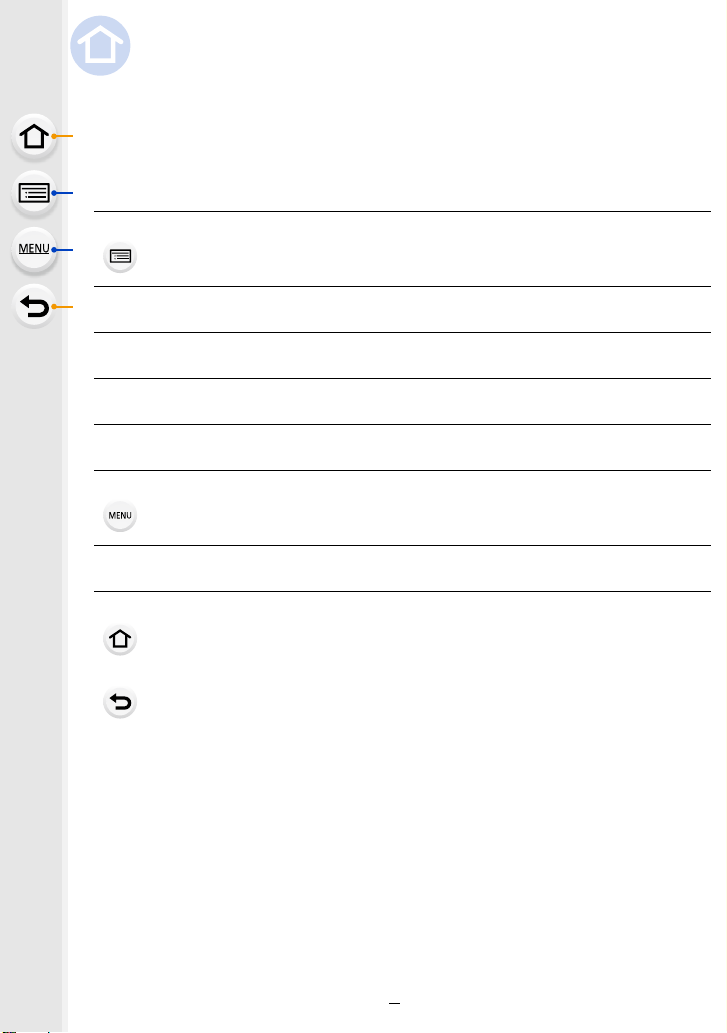
Поиск нужной информации
В данной “Инструкция по эксплуатации для улучшения характеристик” вы можете
найти нужную вам информацию на следующих страницах.
Нажав номер страницы, вы можете перейти на соответствующую страницу и
быстро найти информацию.
Поиск по “Содержание”
Нажмите этот значок, чтобы перейти к разделу “Содержание”.
Поиск по списку названий функций P10
Поиск по списку кнопок и дисков P16
Поиск по списку экранов и значков P345
Поиск по “Отображение сообщений” P352
Поиск по “Список меню”
Нажмите этот значок, чтобы перейти к разделу “Список меню”.
Поиск по “Устранение неисправностей” P355
Нажмите этот значок, чтобы перейти к разделу “Поиск нужной
информации”.
Нажмите этот значок, чтобы вернуться на предыдущую страницу.
P4
P217
2
Page 3
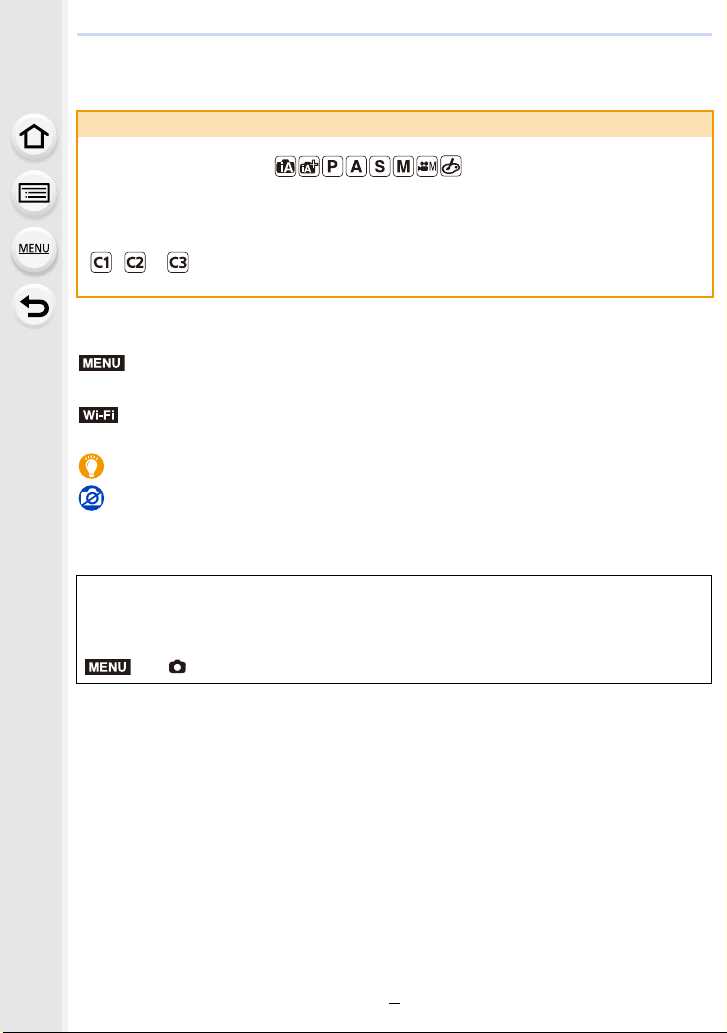
Как пользоваться данным руководством
Обозначение применимого режима
Применимые режимы:
Значки обозначают режимы, доступные для какой-либо функции.
• Черные значки: применимые режимы
• Серые значки: недоступные режимы
, и различаются в зависимости от режимов записи,
зарегистрированных в пользовательских настройках.
∫ Используемые в тексте символы
MENU
: Обозначает возможность установки пунктов меню нажатием кнопки
[MENU/SET].
Wi-Fi
: Обозначает возможность выполнения настройки Wi-Fi нажатием кнопки
[Wi-Fi].
: Советы для умелого использования и рекомендации для съемки.
: Условия, при которых нельзя использовать определенную функцию.
• Нажмите на перекрестную ссылку в тексте, чтобы перейти на соответствующую
страницу.
В этой инструкции по эксплуатации шаги по установке какого-либо пункта меню
показаны следующим образом.
Пример: в меню [Зап.] установите [Качество] на [›]
MENU
> [Зап.] > [Качество] > [›]
• Основой описания в данной инструкции по эксплуатации служит сменный объектив
(H-FS12060).
• В данной инструкции по эксплуатации рисунки экрана используются для предоставления
инструкций в соответствии со следующими настройками:
– [Стиль] в [Уст. часов]: [Г.М.Д.]
– [Системная частота]: [24.00Hz (CINEMA)]
3
Page 4
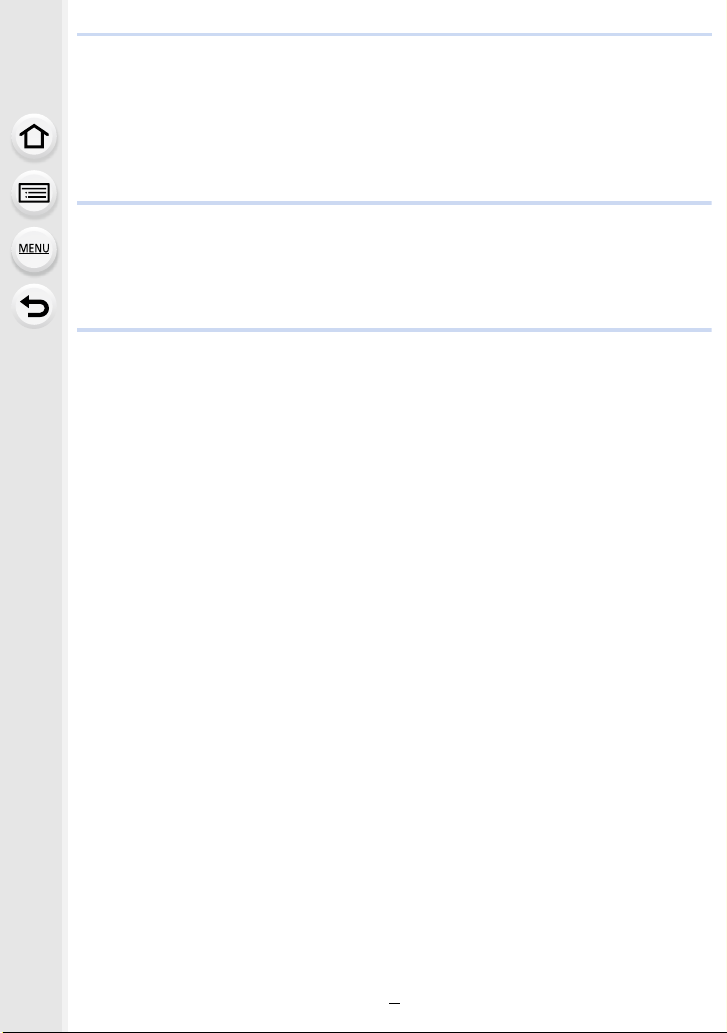
Содержание
Поиск нужной информации ....................................................................................2
Как пользоваться данным руководством...............................................................3
Содержание по функциям ....................................................................................10
1. Перед использованием
Уход за камерой ....................................................................................................13
Стандартные принадлежности.............................................................................15
Названия и функции составных частей...............................................................16
Об объективе .........................................................................................................18
2. Начало работы/основные операции
Прикрепление наплечного ремня ........................................................................19
Зарядка аккумулятора ..........................................................................................20
• Зарядка..........................................................................................................20
• Приблизительное время работы и количество
записываемых снимков................................................................................23
Установка/изъятие аккумулятора.........................................................................25
Установка/удаление карты (поставляется отдельно).........................................26
Информация о картах ...........................................................................................28
• Форматирование карты памяти (инициализация)......................................30
• Приблизительное количество записываемых снимков и
доступное время записи ..............................................................................30
Прикрепление/снятие объектива .........................................................................34
Открытие монитора...............................................................................................36
Настройка даты/времени (настройка часов).......................................................37
Основные операции..............................................................................................39
• Советы по съемке удачных снимков ...........................................................39
• Использование видоискателя......................................................................40
• Кнопка затвора (выполнение снимков) .......................................................41
• Кнопка видеосъемки (запись видеороликов) .............................................42
• Диск выбора режима (выбор режима записи) ............................................42
• Передний диск/задний диск .........................................................................43
• Диск управления ...........................................................................................45
• Кнопки курсора/Кнопка [MENU/SET] ...........................................................47
• Джойстик........................................................................................................47
• Кнопка [DISP.] (переключение отображаемой информации) ....................48
• Сенсорная панель (сенсорные операции)..................................................51
• Выполнение снимков с помощью сенсорной функции ..............................52
Настройка элементов меню .................................................................................54
Мгновенный вывод на экран часто используемых пунктов меню
(меню быстрого доступа)......................................................................................57
• Индивидуальная настройка параметров меню быстрого доступа ...........58
4
Page 5
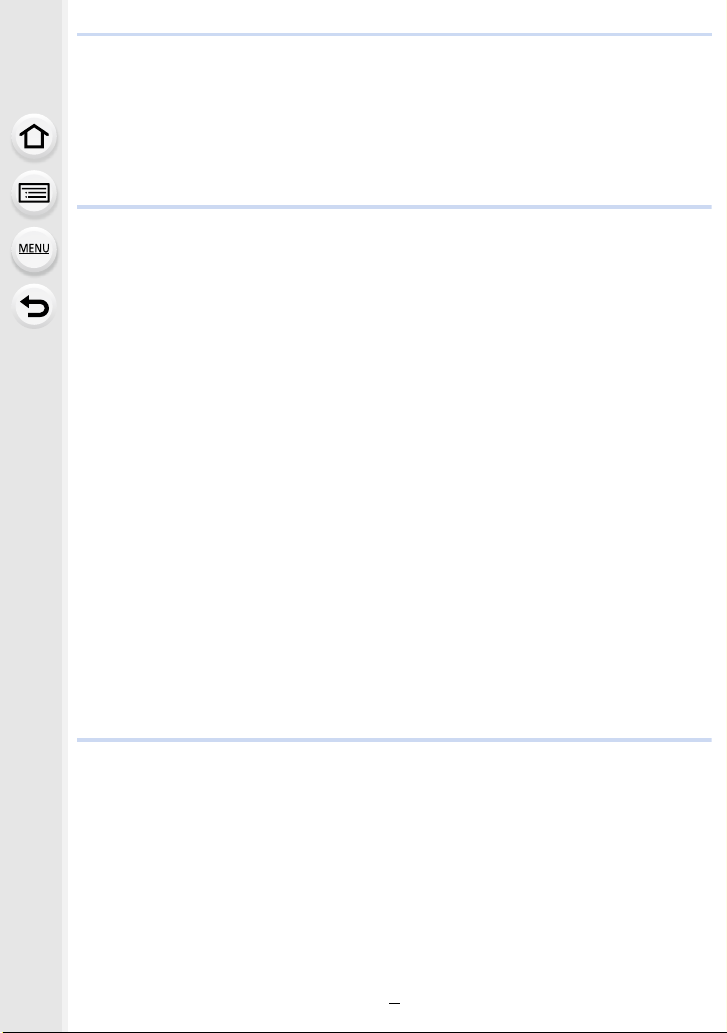
Назначение кнопкам часто используемых функций
(функциональные кнопки).....................................................................................59
• Использование функциональных кнопок во время записи .......................60
• Использование функциональных кнопок во
время воспроизведения...............................................................................62
Ввод текста ............................................................................................................63
3. Режимы записи
Съемка с помощью автоматической функции (Интеллектуальный
автоматический режим) ........................................................................................64
• Меню [Интеллект. авто] ................................................................................67
• Съемка с индивидуальными настройками цвета, управления
расфокусировкой и яркости.........................................................................68
Съемка с автоматической настройкой диафрагмы и выдержки
(Режим программы АЭ).........................................................................................69
Съемка с указанием значения диафрагмы/выдержки .......................................71
• Режим приоритета диафрагмы АЭ ..............................................................72
• Режим приоритета выдержки АЭ.................................................................72
• Режим ручной экспозиции............................................................................73
• Проверьте срабатывание диафрагмы и скорости затвора
(Режим предварительного просмотра) .......................................................75
• Легкая установка диафрагмы/скорости затвора для подходящей
экспозиции (АЭ одним нажатием)...............................................................76
Выполнение снимков с различными эффектами изображения
(Режим творческого управления) .........................................................................77
• Типы эффектов изображения......................................................................78
Регистрация предпочтительных настроек (Пользовательский режим).............83
• Регистрация персональных настроек меню (регистрация
пользовательских настроек) ........................................................................83
• Вызов сохраненного в памяти набора
пользовательских настроек .........................................................................84
4. Настройки фокусировки, яркости (экспозиции) и цветового
оттенка
Автоматическая настройка фокуса......................................................................85
Установка режима фокусировки (AFS/AFF/AFC) ................................................87
• Индивидуальная настройка рабочих параметров автофокусировки
для съемки....................................................................................................88
Задание режима автофокусировки......................................................................90
Определение положения зоны АФ .......................................................................95
• Определение положения зоны АФ на экране настройки...........................96
• Определение положения зоны АФ джойстиком .........................................98
• Указание положения зоны АФ с помощью сенсорной панели ..................99
• Указание положения зоны АФ с помощью сенсорной функции..............100
Ручная настройка фокуса ...................................................................................102
5
Page 6
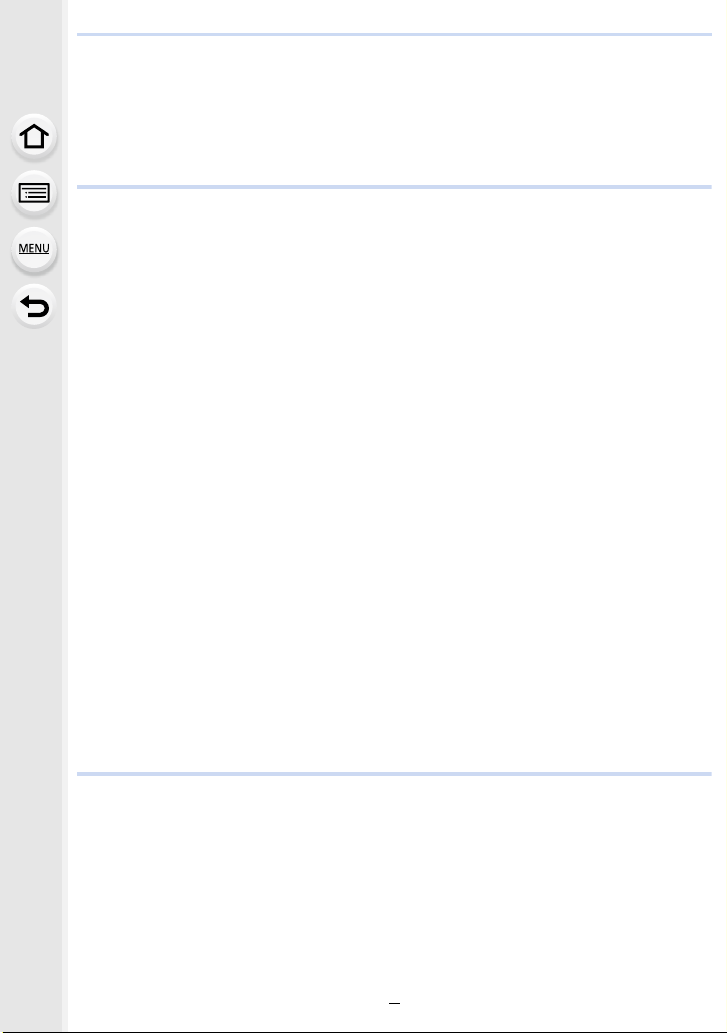
Фиксирование фокуса и экспозиции (блокировка АФ/АЭ) ...............................105
Компенсация экспозиции ....................................................................................106
Настройка светочувствительности ....................................................................108
Настройка баланса белого .................................................................................111
• Точная настройка баланса белого.............................................................113
5. Настройки 4K Фото и срабатывания затвора
Выбор режима срабатывания затвора ..............................................................114
Съемка в режиме серийной съемки ..................................................................115
Запись фотоснимков 4K......................................................................................117
• Примечания о функции 4K Фото................................................................121
Выбор снимков из файла серийной съемки 4K и сохранение.........................124
• Исправление фотоснимков 4K после записи
(доводка после записи)..............................................................................125
• Операции во время выбора снимков ........................................................126
Управление фокусировкой после записи
(пост-фокус/совмещение фокуса)......................................................................129
• Выбор нужного участка фокусировки и сохранение снимка ...................131
• Объединение нескольких снимков для расширения диапазона
фокусировки (совмещение фокуса)..........................................................132
Съемка с автоматическим таймером.................................................................134
Выполнение снимков в режиме интервальной съемки/
покадровой анимации.........................................................................................135
• Автоматическая съемка с установленным интервалом
([Интервал. съемка]) ..................................................................................135
• Создание покадровой анимации ([Покадр. анимация])...........................137
• Создание видеороликов из записанных снимков ....................................139
Выполнение снимков с одновременной автоматической
настройкой параметра (запись с брекетингом).................................................140
• Брекетинг экспозиции.................................................................................141
• Брекетинг диафрагмы ................................................................................142
• Брекетинг фокуса........................................................................................142
• Брекетинг баланса белого..........................................................................143
• Брекетинг баланса белого (цветовая температура) ................................143
6. Стабилизатор, трансфокатор и вспышка
Стабилизатор изображения ...............................................................................144
Съемка с увеличением .......................................................................................146
• Оптическое увеличение .............................................................................146
• Повышение телескопического эффекта...................................................147
• Масштабирование с помощью сенсорных операций
(сенсорное увеличение).............................................................................151
Съемка с внешней вспышкой (поставляется отдельно)...................................152
Установка функций вспышки..............................................................................154
• Изменение режима срабатывания............................................................154
6
Page 7
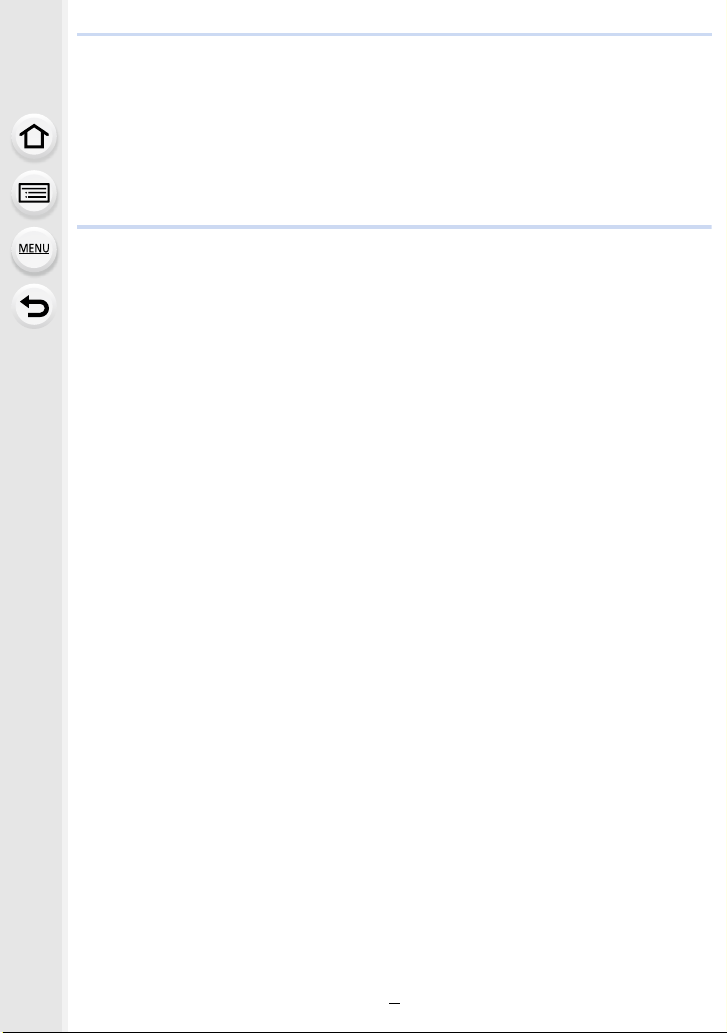
• Смена режима вспышки.............................................................................155
• Установка на синхронизацию по 2-й шторке ............................................156
• Настройка мощности вспышки ..................................................................157
• Синхронизация мощности вспышки с компенсацией экспозиции ..........157
Выполнение снимков с использованием беспроводных вспышек ..................158
• Использование других настроек для съемки с
беспроводными вспышками ......................................................................160
7. Запись видеороликов
Запись видеокадров............................................................................................161
• Установка формата, размера и частоты кадров ......................................162
• Метод фокусировки при записи видео ([Непрер. АФ]).............................167
• Индивидуальная настройка рабочих параметров автофокусировки
для записи видеороликов ([Польз.настр.АФ(видео)])..............................167
• Отображение/установка входного уровня звука ......................................168
• Установка способа записи временного кода ............................................169
• Синхронизация временного кода с внешним устройством .....................170
• Запись изображений с наложением дат съемки
([Запись штампа врем.]).............................................................................173
• Отображение цветных полос/
вывод тестового тонального сигнала........................................................174
• Запись с минимальным насыщением белым за счет сжатия
передержанных участков (перегиб) ..........................................................175
• Запись с логарифмической гамма-коррекцией (V-Log L) ........................175
• Запись фотоснимков во время видеосъемки ...........................................179
Запись видеороликов в творческом режиме видео..........................................180
• Запись с замедленным или ускоренным движением
([Измен. част. кадров]) ...............................................................................182
• Плавное перемещение положения точки фокусировки в
зарегистрированное положение ([Перемещение фокуса]) .....................185
• Видеосъемка с панорамированием и масштабированием при
сохранении фиксированного положения фотокамеры
([Живое кадриров. 4K]) ..............................................................................186
• Запись видеороликов HDR
(гибридная логарифмическая гамма-функция)........................................189
• Меню [Творч.режим] ...................................................................................191
Запись видеороликов при помощи подключенного
внешнего устройства...........................................................................................198
• Внешний монитор/записывающее устройство
(вывод HDMI при записи)...........................................................................198
• Внешний микрофон (поставляется отдельно)..........................................205
• Адаптер микрофона XLR (поставляется отдельно) .................................207
• Наушники.....................................................................................................208
7
Page 8
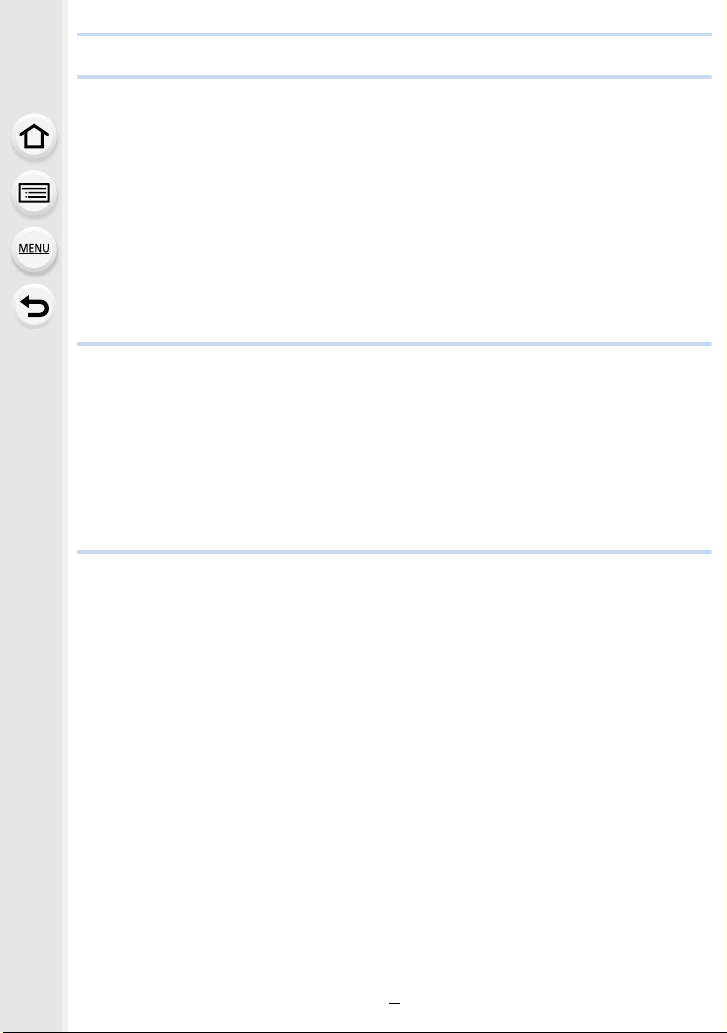
8. Воспроизведение и редактирование изображений
Воспроизведение снимков..................................................................................209
Воспроизведение видео .....................................................................................210
• Создание фотоснимков на основе видеоизображений ........................... 211
Переключение способа воспроизведения.........................................................212
• Использование функции увеличения при воспроизведении ...................212
• Отображение нескольких экранов
(многооконное воспроизведение) .............................................................213
• Отображение снимков по дате съемки
(воспроизведение по календарю) .............................................................213
Воспроизведение снимков группы.....................................................................214
Удаление снимков ...............................................................................................216
9. Использование функций меню
Список меню........................................................................................................217
• Меню, доступные только для определенных режимов записи ...............217
• Меню [Зап.]..................................................................................................218
• Меню [Видео] ..............................................................................................234
• Меню [Пользов.]..........................................................................................236
• Меню [Настр.]..............................................................................................251
• Меню [Мое меню]........................................................................................265
• Меню [Восп.]................................................................................................266
10. Использование функции Wi-Fi/Bluetooth
Возможные операции с помощью функции Wi-Fi®/Bluetooth®.........................283
Функция Wi-Fi/функция Bluetooth .......................................................................284
Подключение к смартфону/планшету................................................................286
• Установка приложения для смартфонов/
планшетов “Image App” .............................................................................286
• Использование смартфонов, поддерживающих
Bluetooth low energy....................................................................................287
• Использование смартфона, не поддерживающего
Bluetooth low energy....................................................................................289
• Изменение способа подключения Wi-Fi....................................................291
• Завершение соединения Wi-Fi ..................................................................292
Управление с помощью смартфона/планшета .................................................293
• Включение/выключение фотокамеры с помощью смартфона ...............293
• Съемка изображений с помощью смартфона
(дистанционная запись) .............................................................................294
• Управление кнопкой затвора с помощью смартфона лишь через
соединение Bluetooth .................................................................................296
• Воспроизведение/сохранение сохраненных на фотокамере
изображений или их отправка на сайты социальных сетей ...................297
8
Page 9

• Автоматическая передача записанных
изображений на смартфон ........................................................................298
• Автоматическое резервное копирование изображения в облачное
хранилище (авторезервирование в облаке).............................................300
• Запись информации о местонахождении на
изображения фотокамеры .........................................................................303
• Синхронизация часов фотокамеры со смартфоном ...............................304
Сохранение информация настройки фотокамеры на смартфоне
•
Отображение снимков на телевизоре ...............................................................305
Отправка изображений .......................................................................................306
Отправка изображений на смартфон/планшет.................................................308
Беспроводная печать..........................................................................................309
Отправка изображений на аудиовидеоустройство...........................................310
Отправка изображений на ПК ............................................................................311
Использование веб-служб ..................................................................................313
• При отправке изображений на веб-службу...............................................313
• При отправке изображений на [Облач.служба синхрониз.].....................316
• Информация о [LUMIX CLUB]....................................................................317
Информация о подключениях Wi-Fi...................................................................320
• Подключение через точку беспроводного доступа (через сеть).............321
• Прямое подключение фотокамеры к другому устройству
(прямое подключение) ...............................................................................323
Быстрое подключение с использованием предыдущих настроек
•
([Выбрать получателя из истории]/[Выбрать получателя из избранного])
Меню [Настройка Wi-Fi] ......................................................................................326
...............304
11. Подключение к другому оборудованию
Просмотр/сохранение видеороликов 4K на внешнем устройстве ..................328
• Просмотр видеороликов в формате 4K....................................................328
• Сохранение видеороликов формата 4K ...................................................328
Воспроизведение фотоснимков на экране телевизора....................................329
• Использование VIERA Link (HDMI)............................................................330
Сохранение фотоснимков и видеокадров на ПК..............................................332
• Скачивание программного обеспечения...................................................333
• Передача изображений на ПК ...................................................................335
Сохранение фотоснимков и видеокадров на рекордере.................................337
Управление фотокамерой с ПК ..........................................................................338
Печать снимков....................................................................................................340
12. Другое
.........324
Принадлежности, не входящие в комплект поставки.......................................343
Отображение на мониторе/видоискателе.........................................................345
Отображение сообщений ...................................................................................352
Устранение неисправностей...............................................................................355
Предосторожности при использовании фотокамеры.......................................364
9
Page 10
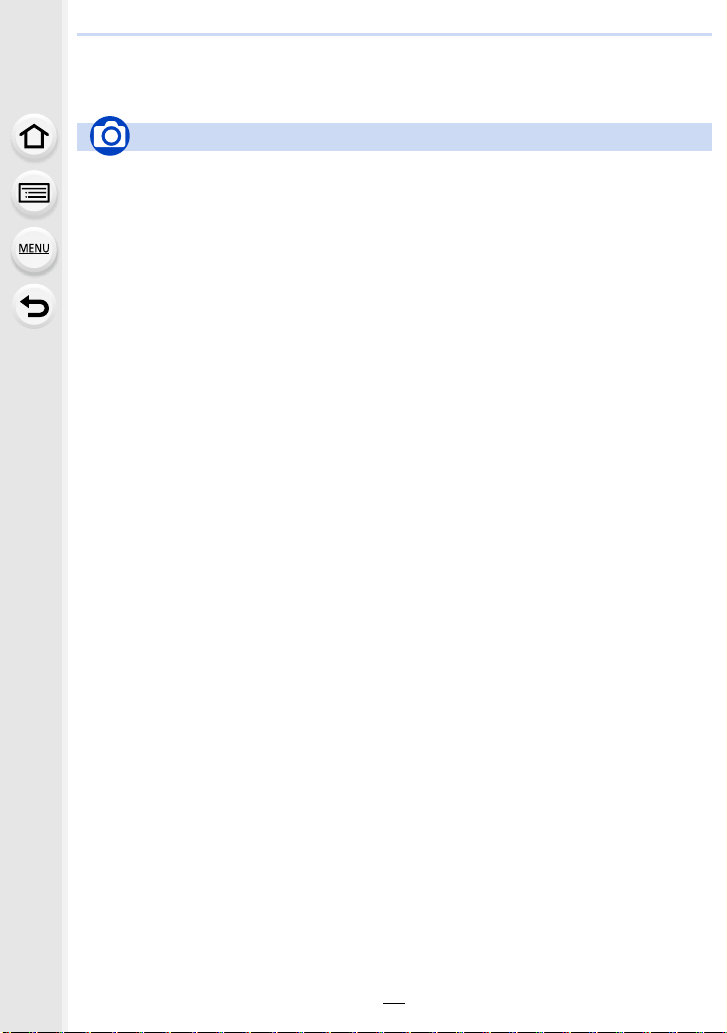
Содержание по функциям
Запись
Запись
Режим записи.................................P42
[Предвар. просмотр] ...................... P75
[Интервал. съемка] ...................... P135
[Покадр. анимация]......................P137
Брекетинг диафрагмы ................. P142
Брекетинг фокуса ........................P142
[Бесшумный режим].....................P229
[Множ.экспоз.]..............................P233
4K Фото
[4K ФОТО].....................................P117
[Уменьш. Rolling Shutter] ............. P125
[Подав.шума 4K ФОТО]............... P125
[Пост-фокус].................................P129
Фокус (AF/MF)
[Режим фокус.]...............................P87
[Польз.настр.АФ(фото)]................. P88
[Режим АФ]..................................... P90
Настройка положения
зоны АФ .......................................... P95
Ручная фокусировка .................... P102
[Блокир. АФ/АЕ] ...........................P105
[Польз.настр.АФ(видео)] .............P167
Привод
[Режим съемки]............................P114
[Серийн.съемк].............................P115
[Авт. таймер] ................................P134
Качество снимка и цветовой оттенок
Экспозиция
Стабилизатор
Вспышка
[Светочувст.].................................P108
[Бал. бел.] .....................................P111
[Разм. кадра].................................P219
[Качество]......................................P220
[Фото стиль]..................................P221
[Настройка фильтров]..................P223
[Цвет. простр] ...............................P224
[Свет / тени] ..................................P225
[Инт.динамич.]..............................P226
[Инт.разреш.]................................P226
[Подавл. шума].............................P228
[Компенсация теней]....................P228
[Комп. преломл.]...........................P229
[HDR] .............................................P231
[АЭ касанием].................................P53
[AE одн.нажат.]...............................P76
[Блокир. АФ/АЕ]............................P105
Компенсация экспозиции.............P106
Брекетинг экспозиции ..................P141
[Режим замера] ............................P225
[Стабилиз.]................................... P144
[Электрон.стаб(видео)] ............... P144
[Режим вспышки]..........................P155
Синхронизация по 2-й шторке.....P156
[Настр.вспышки]...........................
а
стройки беспроводной
Н
вспышки ........................................P158
P157
10
Page 11
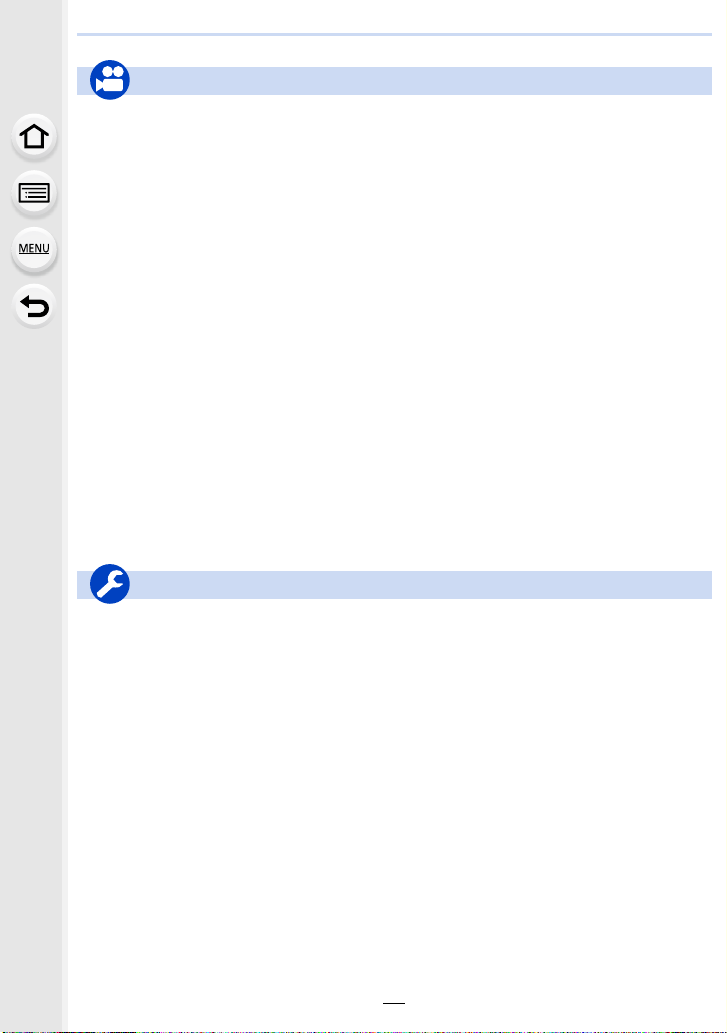
Видеозапись
Видеозапись
[Кач-во зап.].................................. P162
Запись фотоснимков во
время видеосъемки .....................P179
Творческий режим видео
[Измен. част. кадров] ...................P182
[Перемещение фокуса] ...............P185
[Живое кадриров. 4K] ..................P186
Видеоролик HDR (формат HLG). P189
[Анаморфный (4:3)]......................P191
[Циклическая запись (видео)] .....P192
[Синхронное скан.] ....................... P193
[Базовый ур. цвета]...................... P194
Аудио
[Рег. ур. громк. записи] ................P168
[Огр. ур. громк. записи]................P168
[Шумоподавл.]..............................P206
[Подав.шума ветра] ..................... P235
[Подавл. шум. объект.] ................P235
Настройки/пользовательские настройки
Основные настройки
[Форматир.].....................................P30
[Уст. часов].....................................P37
[Q.MENU]........................................ P57
[Сигнал] ........................................P254
[Эконом. реж.] ..............................P254
[Функц. двойн. разъема] ..............P262
[Сброс] (инициализация)............. P264
[Очистка сенсора] ........................P264
Мониторинг
Вывод HDMI во время записи .....P198
[Вывод звука] ................................P208
Настройки экрана
[Отобр. ур. громк. записи]............P168
[SS/опер. Усиления] .....................P195
[Монохр. жив. просм.]...................P242
[Маркер центра]............................P244
[Шаблон Зебра]............................P245
Расширенные функции записи и
настройки
[Временной код] ...........................P169
Синхронизация временного кода с
внешним устройством..................P170
[Запись штампа врем.].................P173
[Цветные полосы].........................P174
Запись с логарифмической
гамма-коррекцией (V-Log L) ........P175
[Системная частота] ....................P259
Выполнение пользовательских
настроек
Функциональные кнопки ................P59
Пользовательский режим..............P83
[Пользов.] Меню...........................P236
11
Page 12

Воспроизведение
Воспроизведение
Воспроизведение снимка............P209
Воспроизведение видео.............. P210
Увеличение при
воспроизведении.........................P212
Многооконное
воспроизведение.........................P213
Удал..............................................P216
[Авт. просм.] .................................P242
[Слайд шоу]..................................P267
[Поверн.].......................................P280
Wi-Fi/Bluetooth
Приложение “Image App”
“Image App” .................................. P286
[Дистан. пробуждение] ................P293
Дистанционная запись ................P294
[Автопередача].............................P298
Авторезервирование в
облаке...........................................P300
Редактирование
[Групп. сохран. 4K ФОТО]............P125
Совмещение фокуса....................P132
[Обработка RAW] .........................P271
[Композиция света] ......................P274
[Удал. с пом. ретуши]...................P275
[Изм.разм.] ....................................P278
[Подрезка].....................................P279
[Ред загол] ....................................P270
[Отпеч симв] .................................P276
Настройки изображения
[Защитить].....................................P269
[Рейтинг] .......................................P269
В сочетании с другими
устройствами
Воспроизведение снимков
на телевизоре...............................P305
Печать изображений....................P309
Отправка изображений на
аудио-видео устройство ..............P310
Отправка изображений на ПК .....P311
Отправка изображений на
веб-службу....................................P313
Использование
[Облач.служба синхрониз.]..........P316
Подключение к другим устройствам
ПК
“PHOTOfunSTUDIO” ....................P333
“SILKYPIX Developer Studio” .......P334
Передача изображений на ПК .... P311
“LUMIX Tether” .............................P338
Управление фотокамерой с ПК ..P338
Телевизор
Воспроизведение фотоснимков
на экране телевизора..................P329
[VIERA link] ...................................P330
Рекордер
Дублирование...............................P337
Принтер
PictBridge ......................................P340
12
Page 13
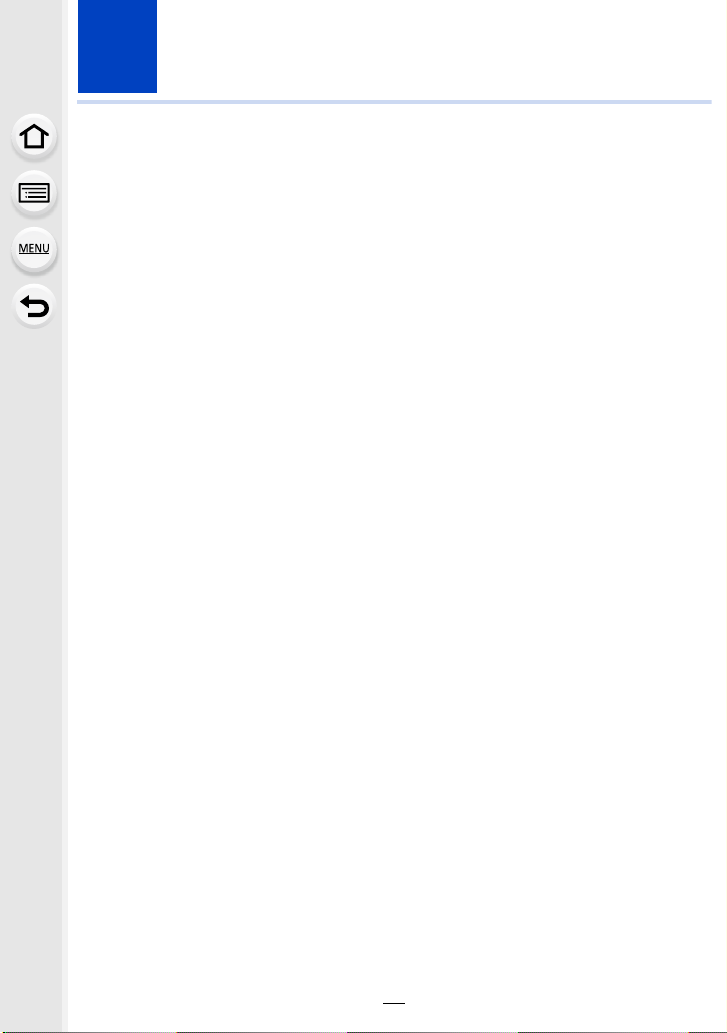
1. Перед использованием
Уход за камерой
Не подвергайте камеру воздействию сильной вибрации, ударных нагрузок или
давления.
• Объектив, монитор и внешний корпус могут быть повреждены в случае использования
фотокамеры в следующих условиях.
Также возможно возникновение неисправностей или отсутствие записи изображений,
если произойдет следующее:
– Падение камеры или воздействие ударной нагрузки.
– Нажатие с усилием на объектив или монитор.
∫ Брызгозащищенность
Брызгозащищенность — это термин, используемый для описания дополнительного
уровня защиты данной фотокамеры от воздействия минимального количества влаги,
воды или пыли. Брызгозащищенность не гарантирует отсутствие повреждений в
случае прямого контакта данной фотокамеры с водой.
Чтобы свести к минимуму возможность повреждений, соблюдайте следующие меры
предосторожности:
– Функция брызгозащищенности действует при использовании объективов, которые были
специально разработаны для поддержки этой функции.
– Фотокамера перестает быть пыленепроницаемой и брызгозащищенной при
подключении к ней соединительного кабеля USB или держателя кабеля.
– Убедитесь, что все дверцы, крышки гнезд и крышки отсеков для разъемов надежно
закрыты.
– Замену аккумулятора, объектива или карты памяти необходимо производить в сухом и
безопасном месте. После замены убедитесь, что их защитные дверцы надежно
закрыты.
– Если данная фотокамера подвергнется воздействию воды, песка или каких-либо иных
инородных частиц, как можно скорее очистите ее, приняв необходимые меры для того,
чтобы инородные вещества не попали внутрь фотокамеры.
Если на монитор попадет песок, пыль или жидкость, например капли воды, вытрите
их сухой мягкой тканью.
– В противном случае монитор может неправильно реагировать на сенсорные операции.
– Если монитор закрыть при наличии на нем жидкости, это может привести к
неисправности.
При использовании в условиях низкой температуры (от s10 oC до 0 oC):
– Перед использованием подсоедините сменный объектив Panasonic при минимальной
рекомендуемой рабочей температуре s10 oC.
Не касайтесь внутренней части крепления корпуса цифровой камеры.
Поскольку матрица является высокоточным изделием, это может привести к
ее неисправности или повреждению.
13
Page 14

1. Перед использованием
∫ Информация о конденсации (когда запотевает объектив, видоискатель или
монитор)
• Конденсация происходит, когда окружающая температура или влажность изменяются.
Остерегайтесь конденсации, поскольку она вызывает появление пятен и плесени на
объективе, видоискателе и мониторе, а также приводит к сбоям в работе фотокамеры.
• Если произошла конденсация, выключите камеру и оставьте ее примерно на 2 часа.
Конденсат исчезнет сам собой, когда температура камеры сравняется с температурой
окружающей среы.
14
Page 15
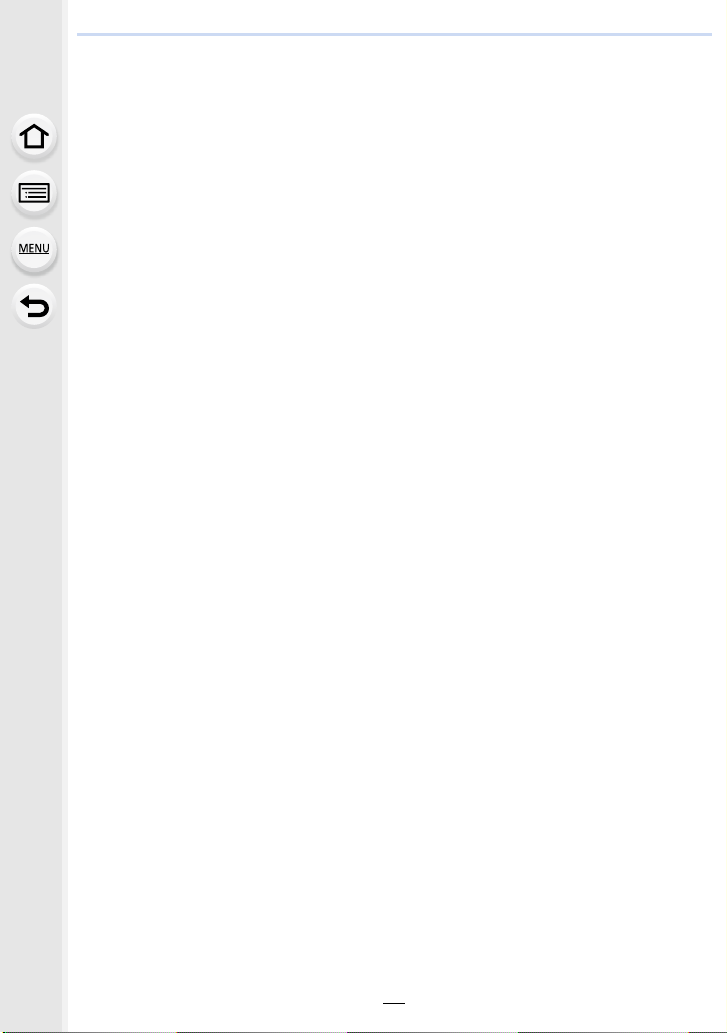
1. Перед использованием
Стандартные принадлежности
Перед использованием камеры убедитесь в наличии всех принадлежностей.
• Дополнительные принадлежности и их форма отличаются в зависимости от страны или
региона приобретения камеры.
Подробную информацию о принадлежностях см. в разделе “Основная инструкция по
эксплуатации”.
• Корпус цифровой фотокамеры называется в тексте корпусом фотокамеры.
• Батарейный Блок обозначается в тексте как Батарейный Блок или аккумулятор.
• Зарядное устройство для аккумулятора обозначается в тексте как зарядное устройство
для аккумулятора или зарядное устройство.
• Сетевой адаптер называется в тексте сетевым адаптером (поставляется в
комплекте).
• Соединительный кабель USB (исключительно для использования с зарядным
устройством для аккумулятора) называется в тексте соединительным кабелем USB
(для зарядного устройства). (P20)
• Сменный объектив называется в тексте объективом.
• В дальнейшем по тексту карта памяти SD, карта памяти SDHC и карта памяти SDXC
обозначаются как карта.
• Карта поставляется отдельно.
15
Page 16
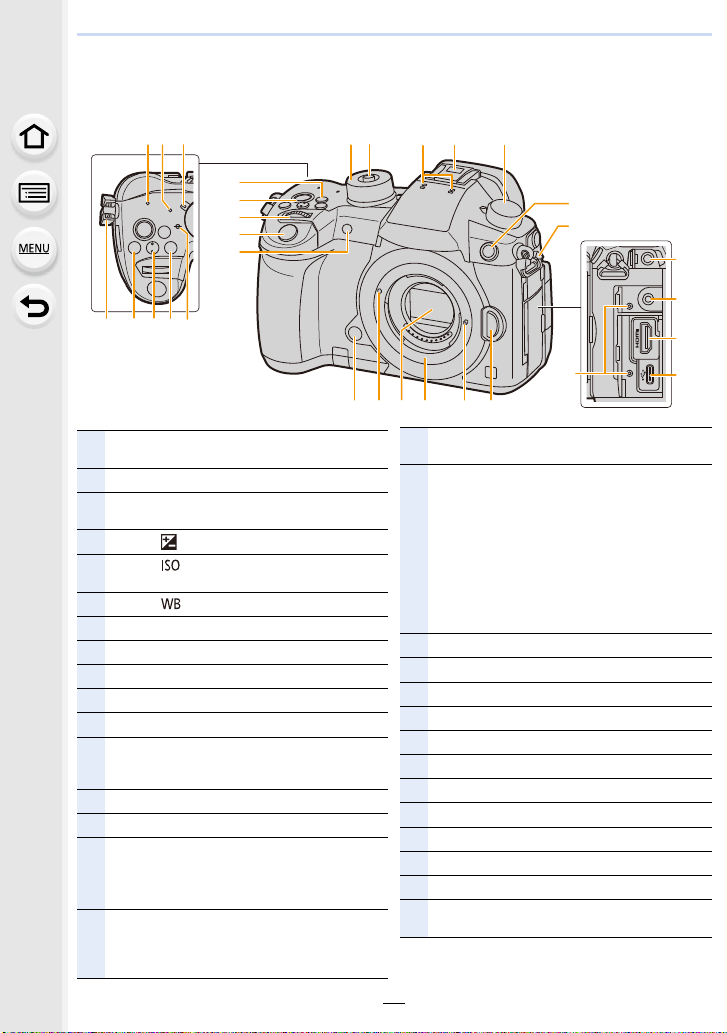
1. Перед использованием
26 2529 2728
9
12
22
30
1615 17
1314
8
11
10
21
20
24
23
19
18
142 3
19 5 6
7
Названия и функции составных частей
∫ Корпус камеры
Индикатор БЕСПРОВОДНОГО соединения
1
(P284)
Индикатор состояния (P37)
2
Переключатель включения/выключения
3
камеры (P37)
4
Кнопка [ ] (Компенсация экспозиции) (P106)
Кнопка [ ] (светочувствительность ISO)
5
(P108)
Кнопка [ ] (баланс белого) (P111 )
6
Метка отсчета расстояния фокусировки (P104)
7
Кнопка [Fn1] (P59)
8
Кнопка видеосъемки (P161)
9
Передний диск (P43)
10
Кнопка затвора (P41)
11
Индикатор автоматического таймера (P134)/
Вспомогательная лампочка автофокусировки
12
(P238)
Диск рабочего режима (P42)
13
Кнопка блокировки диска выбора режима (P42)
14
Стереомикрофон (P168)
• Следите за тем, чтобы не закрывать
15
микрофон пальцами. Это может затруднить
запись звука.
Колодка для принадлежностей (крышка
колодки для принадлежностей) (P152)
16
• Храните крышку посадочного места вдали
от детей во избежание ее проглатывания.
17
18
19
20
21
22
23
24
25
26
27
28
29
30
16
Диск выбора режима срабатывания затвора
(P114)
Гнездо синхронизации вспышки
(Крышка гнезда синхронизации вспышки)
(P153)
• Используйте вспышку с напряжением
синхронизации 250 В или менее.
• Подключите поставляемый в комплекте
кабель-переходник BNC (для ввода/вывода
сигнала временного кода) при
синхронизации временного кода с внешним
устройством. (P170)
Ушко для плечевого ремня (P19)
Гнездо [MIC ] (P205)
Гнездо для наушников (P208)
Гнездо [HDMI] (P198, 329)
Гнездо USB (P335, 340)
Опора держателя кабеля (P199)
Кнопка блокировки объектива (P34)
Стопорный штифт объектива
Крепление
Датчик
Метка установки объектива (P34)
Кнопка предварительного просмотра (P75)/
Функциональная кнопка (Fn6) (P59)
Page 17
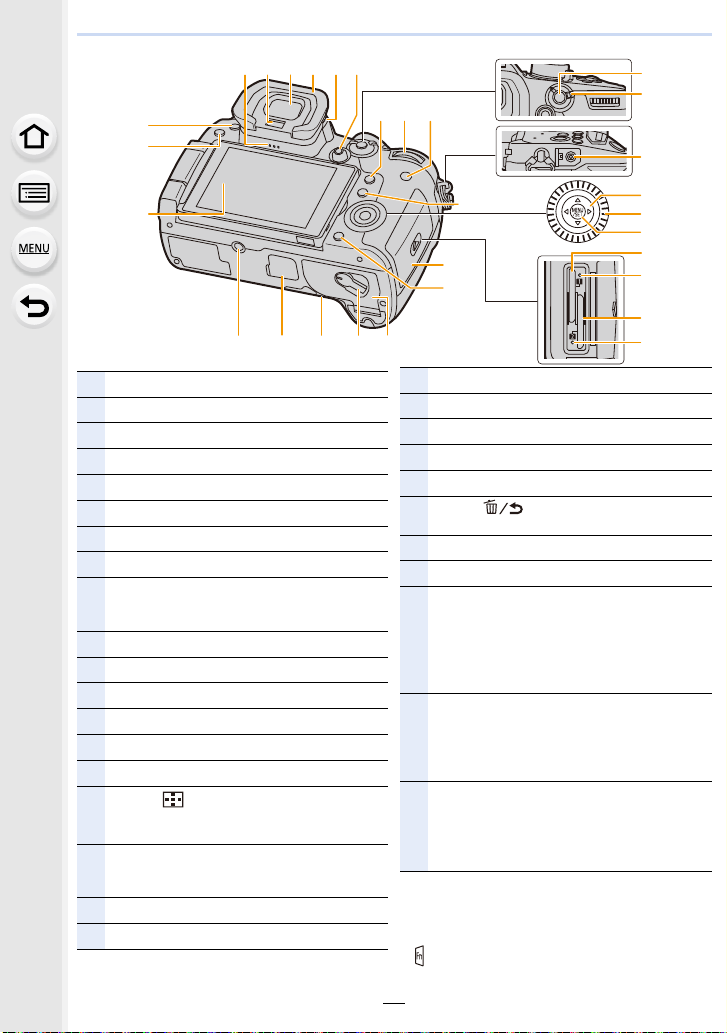
1. Перед использованием
33
32
35 36
34 38 39
37
40
41
42
43
44
45
31
60 5657
59 58
Сенсорный экран (P51)/монитор (P345)
31
[(] кнопка (воспроизведения) (P209)
32
Кнопка [LVF] (P40)/кнопка [Fn5] (P59)
33
Динамик (P254)
34
Сенсор глаза (P41)
35
Видоискатель (P40)
36
Наглазник (P366)
37
Регулятор диоптра (P40)
38
Джойстик (P47)/Функциональная кнопка (P59)
Центровка (Fn12)/3 (Fn13)/1 (Fn14)/
39
4 (Fn15)/2 (Fn16)
Кнопка [Q.MENU] (P57)/Кнопка [Fn2] (P59)
40
Задний диск (P43)
41
Кнопка [DISP.] (P48)
42
Кнопка [AF/AE LOCK] (P105)
43
Рычажок режимов фокусировки (P85, 102)
44
Гнездо [REMOTE] (P344)
45
Кнопка [ ] (режим автоматической
46
фокусировки) (P90)/
Кнопка [Fn3] (P59)
Кнопки курсора (P47)/функциональная
кнопка (P59)
47
3 (Fn17)/1 (Fn18)/4 (Fn19)/2 (Fn20)
Диск управления (P45)
48
Кнопка [MENU/SET] (P47, 54)
49
46
47
48
49
54
55
50
51
52
53
Отсек карты 1 (P26)
50
Индикатор доступа (карта 1) (P27)
51
Отсек карты 2 (P26)
52
Индикатор доступа (карта 2) (P27)
53
Дверца отсека для карты памяти (P26)
54
Кнопка [ ] (удалить/отменить) (P216)/
55
Кнопка [Fn4] (P59)
Дверца отсека для аккумулятора (P25)
56
Запирающий рычажок (P25)
57
Крышка отсека для DC переходника (P344)
• При использовании сетевого адаптера
убедитесь в том, что используются
58
переходник постоянного тока (поставляется
отдельно) и сетевой адаптер Panasonic
(поставляется отдельно).
Крышка для разъема батарейной ручки
(P343)
• Храните крышку для разъема батарейной
59
ручки в недоступном для детей месте во
избежание ее проглатывания детьми.
Крепление штатива (P369)
• Нельзя надежно прикрепить штатив к
фотокамере с помощью винта длиной
60
5,5 мм или более. Это может привести к ее
повреждению фотокамеры.
• Роль функциональных кнопок ([Fn7] до
[Fn11]) играют сенсорные значки.
Чтобы их отобразить, коснитесь вкладки
[ ] на экране записи.
17
Page 18
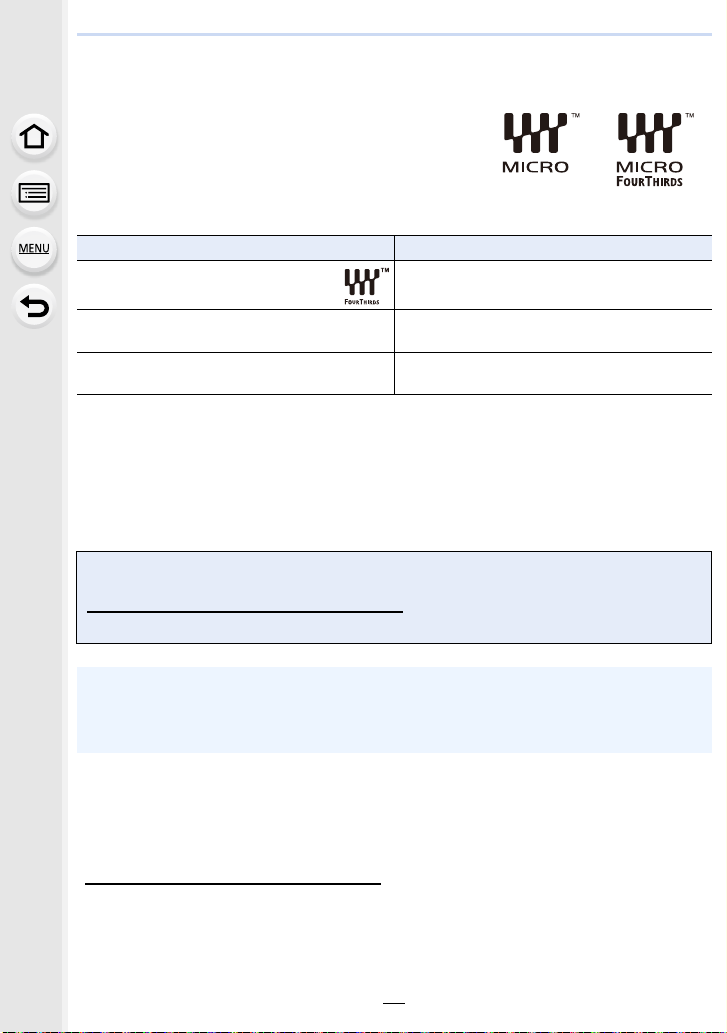
1. Перед использованием
Об объективе
С данной камерой можно использовать специальные
объективы, совместимые с техническими
характеристиками крепления объективов Micro Four
TM
(крепление Micro Four Thirds).
Thirds
Если прикрепить переходное кольцо, также можно
использовать объективы следующих стандартов.
Объектив Переходное кольцо
Объектив с креплением стандарта
Four Thirds™
Сменный объектив с креплением стандарта
Leica M
Сменный объектив с креплением стандарта
Leica R
∫ Информация об объективе и функциях
В зависимости от используемого объектива определенные функции, например
автофокусировка, стабилизатор изображения и функции масштабирования, могут
отключаться или работать по-другому.
Для получения более подробной информации об используемом объективе см.
веб-сайт.
За последней информацией о совместимых объективах обращайтесь к нашим
каталогам/веб-страницам.
http://panasonic.jp/support/global/cs/dsc/
(Сайт только на английском языке.)
Переходное кольцо (DMW-MA1:
поставляется отдельно)
Переходное кольцо M (DMW-MA2M:
поставляется отдельно)
Переходное кольцо R (DMW-MA3R:
поставляется отдельно)
• Фокусные расстояния, указанные на объективе с креплением Micro Four Thirds, в два
раза больше, чем у пленочной камеры 35 мм.
(Оно будет эквивалентно объективу с фокусным расстоянием 100 мм при
использовании объектива 50 мм.)
∫ О встроенном программном обеспечении сменного объектива
Для более плавной записи рекомендуется обновить встроенное программное
обеспечение сменного объектива до последней версии.
• Чтобы узнать последнюю информацию о встроенном программном обеспечении
или скачать его, посетите указанный ниже сайт поддержки:
http://panasonic.jp/support/global/cs/dsc/
(Сайт только на английском языке.)
• Чтобы проверить версию встроенного программного обеспечения сменного объектива,
прикрепите его к корпусу фотокамеры и выберите [Просм.версии] в меню [Настр.].
18
Page 19
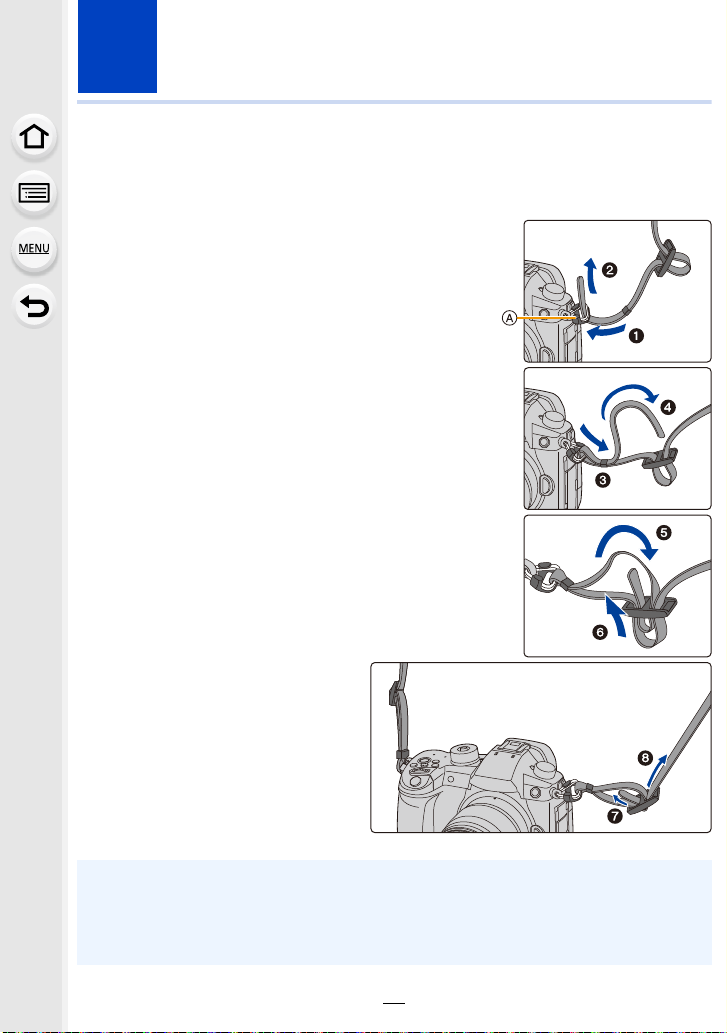
2. Начало работы/основные операции
Прикрепление наплечного ремня
• Рекомендуется прикреплять наплечный ремень при использовании камеры во
избежание ее падения.
Проденьте наплечный ремень через
1
ушко для наплечного ремня в корпусе
камеры.
A: Ушко для наплечного ремня
Проденьте конец плечевого ремня
2
через кольцо в направлении стрелки, а
затем проденьте его через
ограничитель.
Проденьте конец наплечного ремня
3
через отверстие на другой стороне
ограничителя.
Вытяните наплечный
4
ремень, а затем
убедитесь, что он не
выскальзывает.
•Выполните шаги с 1 по 4 и
затем прикрепите другую
сторону наплечного ремня.
• Плечевой ремень следует надевать на шею.
– Не оборачивайте его вокруг шеи.
Это может привести к травме или несчастному случаю.
• Не допускайте, чтобы до наплечного ремня могли дотянуться маленькие дети.
– Неуместное обертывание его вокруг шеи может привести к несчастному случаю.
19
Page 20
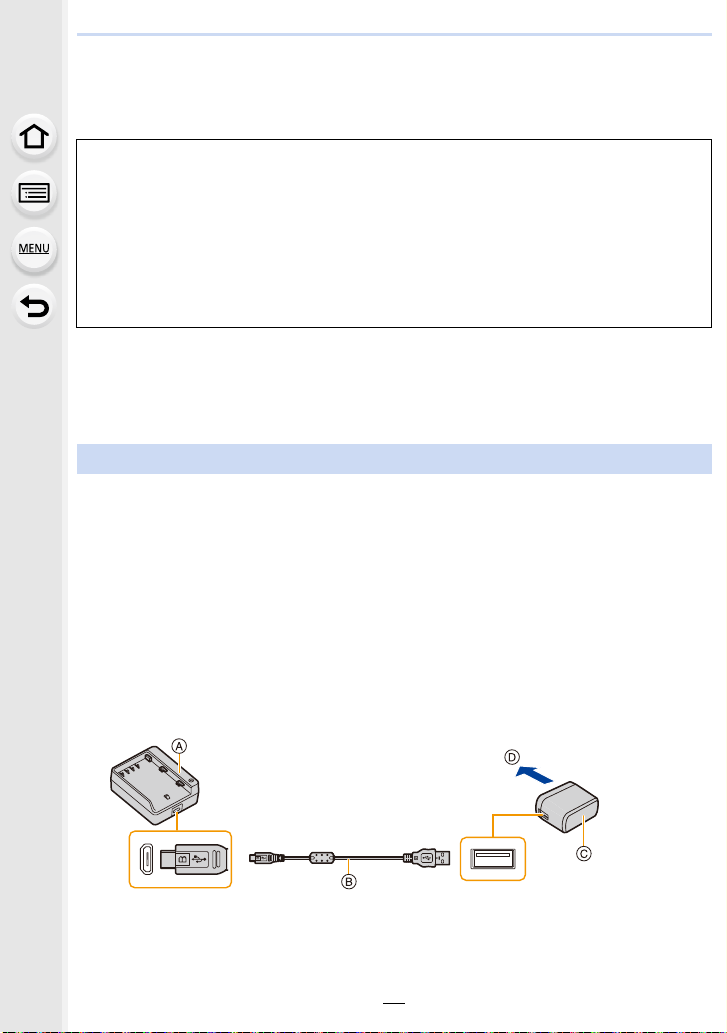
2. Начало работы/основные операции
Зарядка аккумулятора
∫ Сведения об аккумуляторах, которые можно использовать для данной
камеры
Выяснилось, что на некоторых рынках в продаже появились поддельные
аккумуляторные блоки, которые очень похожи на оригинальные. Некоторые
из этих блоков не имеют надлежащей встроенной защиты, отвечающей
требованиям соответствующих стандартов безопасности. Возможно эти
аккумуляторы пожаро- и взрывоопасны. Пожалуйста, имейте в виду, что мы
не несем никакой ответственности за несчастные случаи или отказ
оборудования в результате использования поддельных аккумуляторов.
Чтобы гарантировать использование безопасной продукции, мы
рекомендуем оригинальные аккумуляторные блоки Panasonic.
• При поставке фотокамеры аккумулятор не заряжен. Следует подзарядить
аккумулятор перед использованием.
• Аккумулятор можно перезаряжать, даже если остается некоторый заряд, но не
рекомендуется часто продолжать зарядку аккумулятора, если он полностью заряжен.
(Поскольку может произойти характерное вздутие.)
Зарядка
• Используйте зарядное устройство, сетевой адаптер (поставляется в комплекте),
соединительный кабель USB (для зарядного устройства) и аккумулятор,
предназначенные исключительно для использования с фотокамерой.
• Подзаряжать аккумулятор зарядным устройством внутри помещения.
1 Подключите зарядное устройство к сетевому адаптеру (поставляется в
комплекте) с помощью соединительного кабеля USB (для зарядного
устройства).
• Проверьте направление штекера и держитесь за него, чтобы ровно вставить или
извлечь кабель. (Если кабель вставить под углом или в неправильном направлении,
штекер может деформироваться, что приведет к неисправности.)
2 Вставьте сетевой адаптер (поставляется в комплекте) в розетку питания.
A Зарядное устройство (исключительно для использования с фотокамерой)
B Соединительный кабель USB (для зарядного устройства)
C Сетевой адаптер переменного тока (поставляется в комплекте)
D В розетку питания
20
Page 21
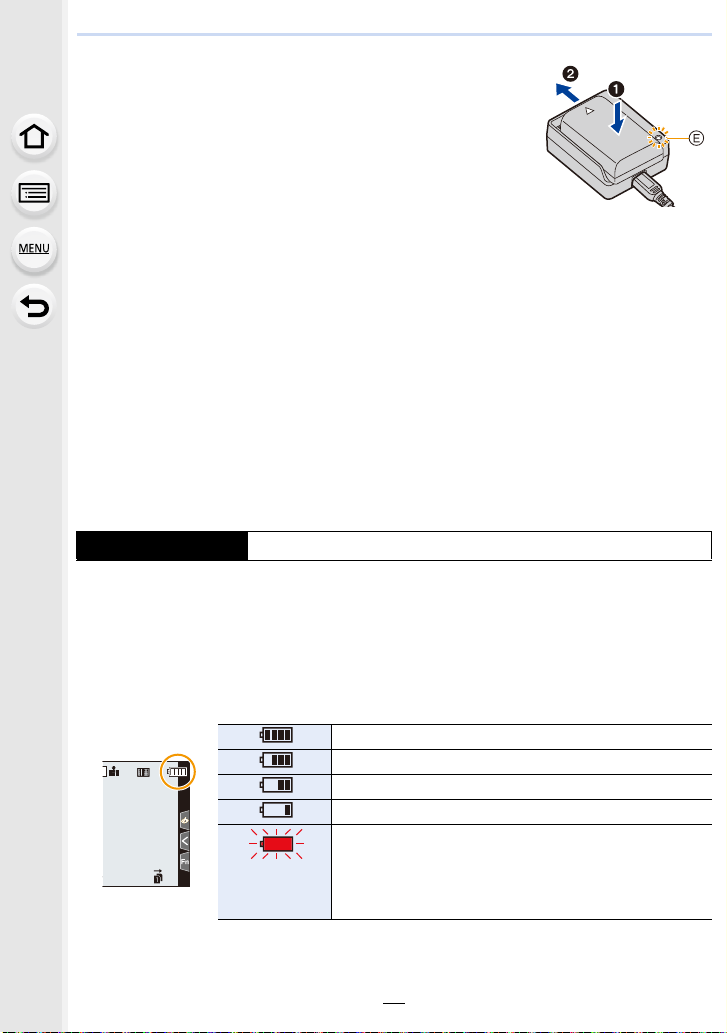
2. Начало работы/основные операции
989898
AFSAFS
L
0
3 Вставьте аккумулятор до щелчка, соблюдая
правильное направление.
• Загорается индикатор [CHARGE] E, и начинается зарядка.
∫ Индикатор [CHARGE]
Включен: Зарядка.
Выключен: Зарядка завершена.
• Когда мигает индикатор [CHARGE]
– Температура аккумулятора слишком высокая или слишком низкая. Рекомендуется
зарядить аккумулятор снова при температуре окружающей среды от 10 oC до 30 oC.
– Контакты зарядного устройства либо полюса аккумулятора загрязнены. В таком случае
протрите их сухой тканью.
∫ Время подзарядки
Время подзарядки Прибл. 190 мин
• Время зарядки указано для полностью разряженного аккумулятора.
Время зарядки может быть разным в зависимости от способа использования
аккумулятора.
Для зарядки аккумулятора в жарких/холодных местах или аккумулятора, который
не использовался в течение долгого времени, может потребоваться больше
времени, чем обычно.
(После завершения зарядки отключите сетевой адаптер
(поставляется в комплекте) от электрической розетки и
выньте аккумулятор.)
∫ Индикатор заряда аккумулятора
75% или выше
74% до 50%
49% до 25%
24% или ниже
Низкий заряд аккумулятора
Мигает
красным
• На экране показывается примерный уровень заряда аккумулятора. Точный уровень
цветом
• Также мигает индикатор состояния.
• Перезарядите аккумулятор или замените его
полностью заряженным аккумулятором.
зависит от окружающей среды и условий эксплуатации.
21
Page 22
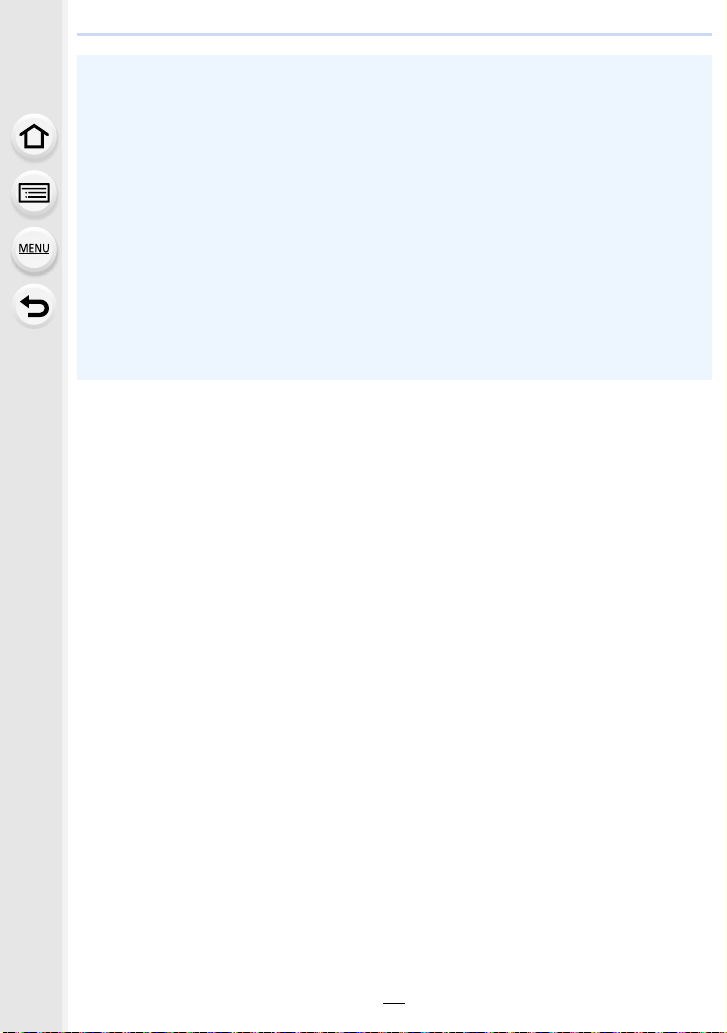
2. Начало работы/основные операции
• Не оставляйте какие-либо металлические предметы (например, скрепки) рядом с
контактными участками вилки питания.
В противном случае может произойти пожар или поражение электрическим током
из-за короткого замыкания или в результате тепловыделения.
• При подключенном сетевом штепселе сетевой адаптер находится в режиме ожидания.
Первичная цепь всегда находится под напряжением, когда сетевой штепсель подключен
к электрической розетке.
• Пользуйтесь только соединительным кабелем USB, который поставляется в комплекте.
Иначе это может привести к неисправности.
• Не используйте любые другие сетевые адаптеры, за исключением поставляемого в
комплекте.
Иначе это может привести к неисправности.
• Не используйте удлинительный USB-кабель.
• Не используйте сетевой адаптер (поставляется в комплекте) и соединительный кабель
USB (для зарядного устройства) для других устройств. В противном случае может
возникнуть неисправность.
22
Page 23
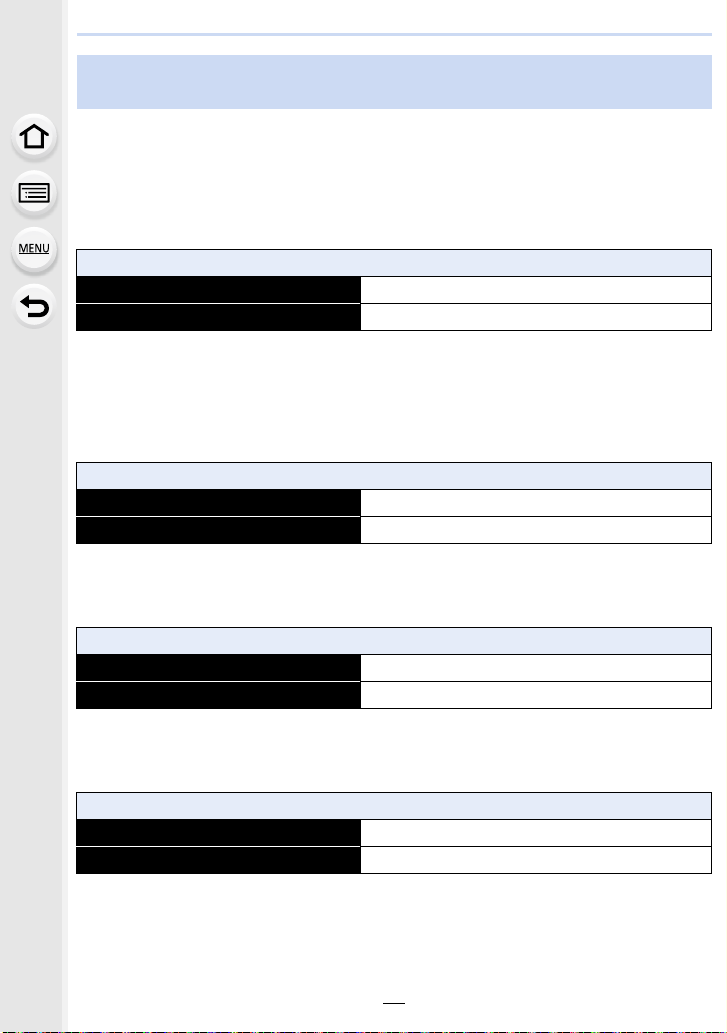
2. Начало работы/основные операции
Приблизительное время работы и количество записываемых
снимков
• Указанное здесь количество записываемых снимков основано на стандарте CIPA
(Camera & Imaging Products Association).
• При использовании карты памяти SDHC производства Panasonic и аккумулятора,
который поставляется в комплекте.
∫ Запись фотоснимков (при использовании монитора)
При использовании сменного объектива (H-FS12060)
Количество записываемых снимков Прибл. 440 снимков
Время записи Прибл. 220 мин
∫ Запись фотоснимков (при использовании видоискателя)
Числа в скобках показывают значения, полученные при установке [Время] в
[Экон.энер.при съем.LVF] на [1SEC] и надлежащей работе функции [Экон.энер.при
съем.LVF]. (Условия испытаний основаны на стандарте CIPA и установлены
компанией Panasonic)
При использовании сменного объектива (H-FS12060)
Количество записываемых снимков Прибл. 410 снимков (прибл. 1300 снимков)
Время записи Прибл. 205 мин
∫ Запись видеокадров (при использовании монитора)
[AVCHD] (Запись с установленным качеством изображения [FHD/17M/60i]/
[FHD/17M/50i])
При использовании сменного объектива (H-FS12060)
Время записи Прибл. 130 мин
Фактическое время записи Прибл. 65 мин
[MP4] (Запись с установленным качеством изображения [FHD/28M/60p]/
[FHD/28M/50p])
При использовании сменного объектива (H-FS12060)
Время записи Прибл. 130 мин
Фактическое время записи Прибл. 65 мин
23
Page 24
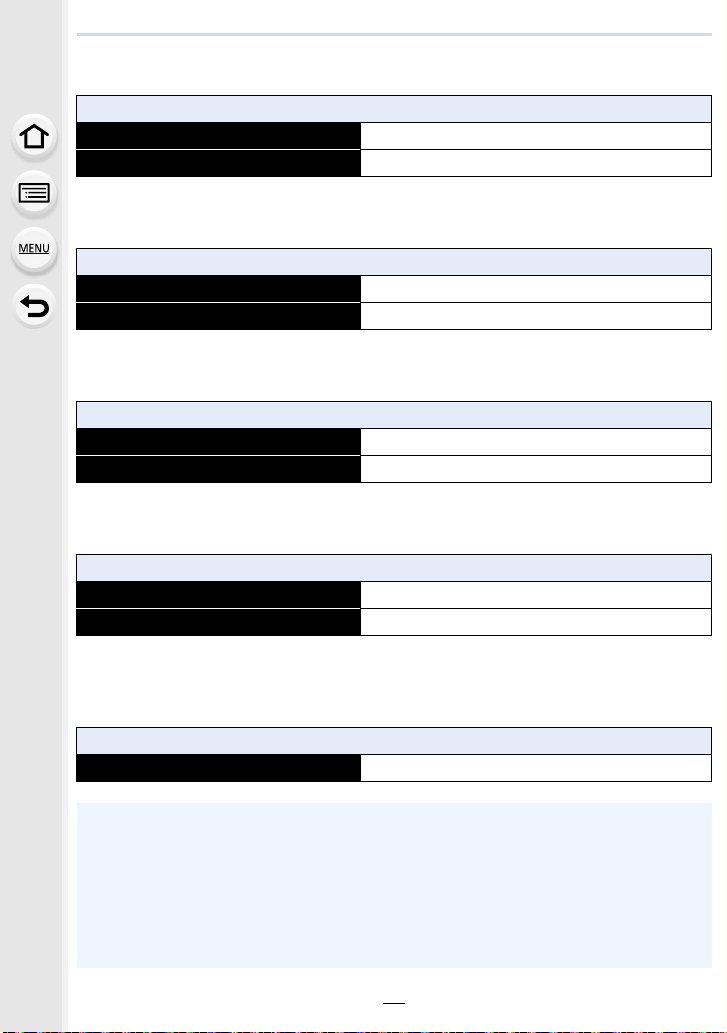
2. Начало работы/основные операции
[MP4] (Запись с установленным качеством изображения [4K/100M/30p]/
[4K/100M/25p])
При использовании сменного объектива (H-FS12060)
Время записи Прибл. 130 мин
Фактическое время записи Прибл. 65 мин
[MP4 HEVC] (Запись с установленным качеством изображения [4K/72M/30p]/
[4K/72M/25p])
При использовании сменного объектива (H-FS12060)
Время записи Прибл. 130 мин
Фактическое время записи Прибл. 65 мин
[MP4 (LPCM)]
(Запись с установленным качеством изображения [FHD/8bit/100M/60p]/
[FHD/8bit/100M/50p])
При использовании сменного объектива (H-FS12060)
Время записи Прибл. 130 мин
Фактическое время записи Прибл. 65 мин
[MOV] (Запись с установленным качеством изображения [FHD/8bit/100M/60p]/
[FHD/8bit/100M/50p])
При использовании сменного объектива (H-FS12060)
Время записи Прибл. 130 мин
Фактическое время записи Прибл. 65 мин
• Фактически возможное время записи — это доступное время записи при повторяющихся
действиях, таких как включение/выключение устройства, пуск/остановка записи и т. п.
∫ Воспроизведение (при использовании монитора)
При использовании сменного объектива (H-FS12060)
Время воспроизведения Прибл. 260 мин
• Время работы и количество записываемых снимков зависят от окружающей
среды и условий съемки.
Например, в следующих случаях время работы сокращается, и количество
записываемых снимков уменьшается.
– В условиях низкой температуры, например на лыжных склонах.
• Если рабочее время фотокамеры стало чрезвычайно коротким, даже при правильно
заряженном аккумуляторе, скорее всего истек срок его эксплуатации. Приобретите
новый аккумулятор.
24
Page 25
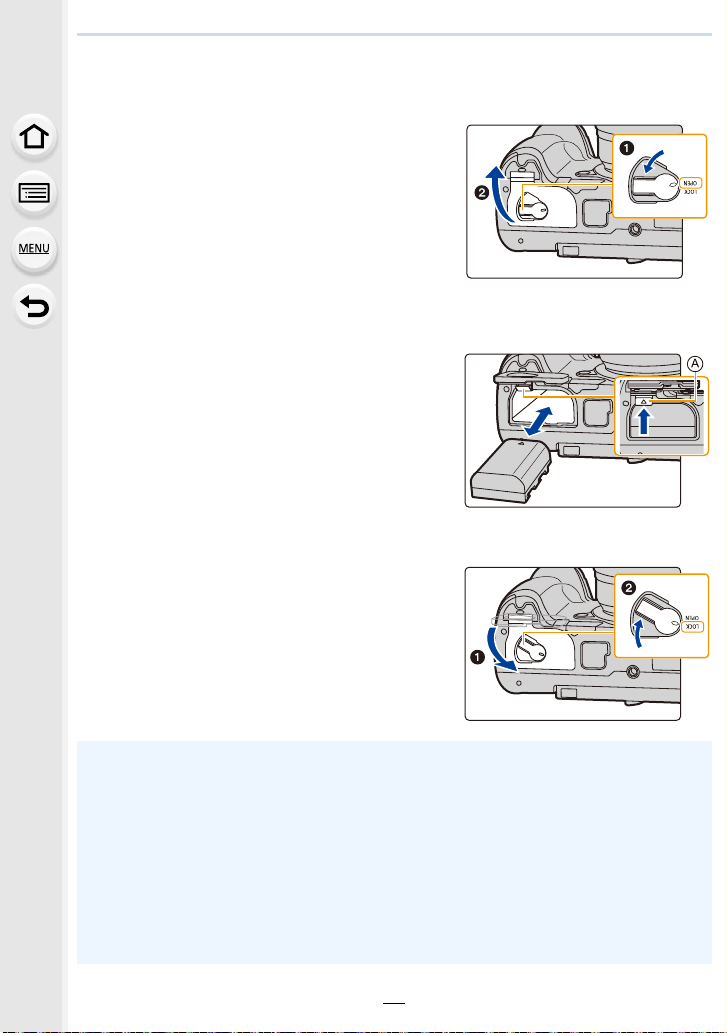
2. Начало работы/основные операции
Установка/изъятие аккумулятора
• Убедитесь, что камера выключена.
1: Сдвиньте рычажок блокировки в
1
направлении стрелки (в сторону
OPEN).
2: Откройте дверцу отсека для
аккумулятора.
• Всегда используйте фирменные
аккумуляторы Panasonic.
• При использовании других аккумуляторов качество работы данного
продукта не гарантируется.
Внимательно следите за
2
ориентацией аккумулятора,
вставляйте его до конца, пока не
услышите звук фиксации, затем
проверьте фиксацию рычажком A.
Для извлечения аккумулятора
сдвиньте рычажок A в
направлении, указанном стрелкой, и выньте аккумулятор.
1
: Закройте дверцу отсека батареек.
3
2: Сдвиньте рычажок блокировки в
направлении стрелки (в сторону
LOCK).
• Убедитесь, что на внутренней стороне дверцы отсека для аккумулятора (резиновом
уплотнении) отсутствуют инородные частицы.
• После использования камеры выньте аккумулятор.
(Если после зарядки аккумулятора прошло много времени, он может разрядиться.)
• При работе и зарядке аккумулятор нагревается. Также нагревается и фотокамера.
Это не свидетельствует о неисправности.
• Прежде чем извлечь аккумулятор, выключите фотокамеру и подождите, пока полностью
не погаснет индикатор состояния.
(В противном случае, это может привести к неправильной работе данной камеры и
повреждению самой карты, либо утере записанных снимков.)
• При извлечении аккумулятора действуйте осторожно, поскольку при этом он выскакивает.
25
Page 26
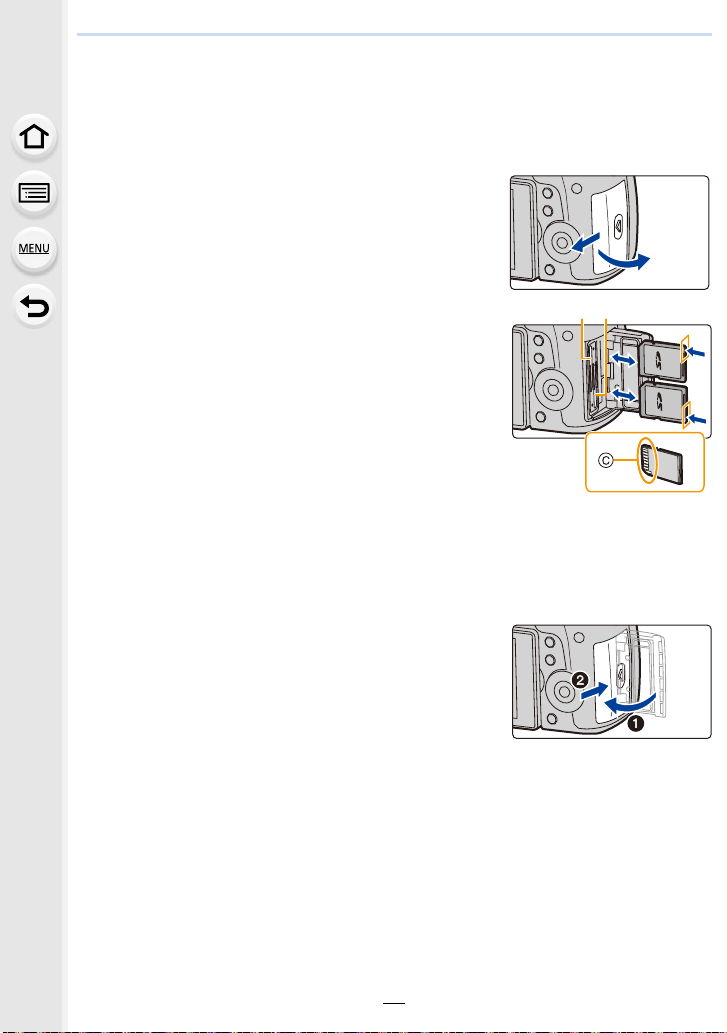
2. Начало работы/основные операции
Установка/удаление карты (поставляется
отдельно)
• Проверьте, что выключился индикатор доступа.
Чтобы открыть дверцу слота для карты,
1
плавно сместите ее.
Надежно вставьте ее до конца, пока не
2
услышите щелчок. Внимательно при
этом следите за направлением, в
котором вы ее вставляете.
Чтобы извлечь карту, нажмите на карту,
чтобы она щелкнула, затем извлеките
карту, не допуская перекосов.
• В гнездо для карты 1 A и гнездо для карты 2 B
можно вставить по одной карте.
• Чтобы вставить карту в гнездо для карты 1 A или
извлечь ее, нажмите на верхнюю сторону карты. Чтобы вставить карту в гнездо
для карты 2 B или извлечь ее, нажмите на нижнюю сторону карты.
C: Не прикасайтесь к контактным клеммам карты.
3
1: Закройте дверцу слота для карты.
2: Плавно сместите дверцу слота для
карты до конца и плотно закройте ее.
26
Page 27
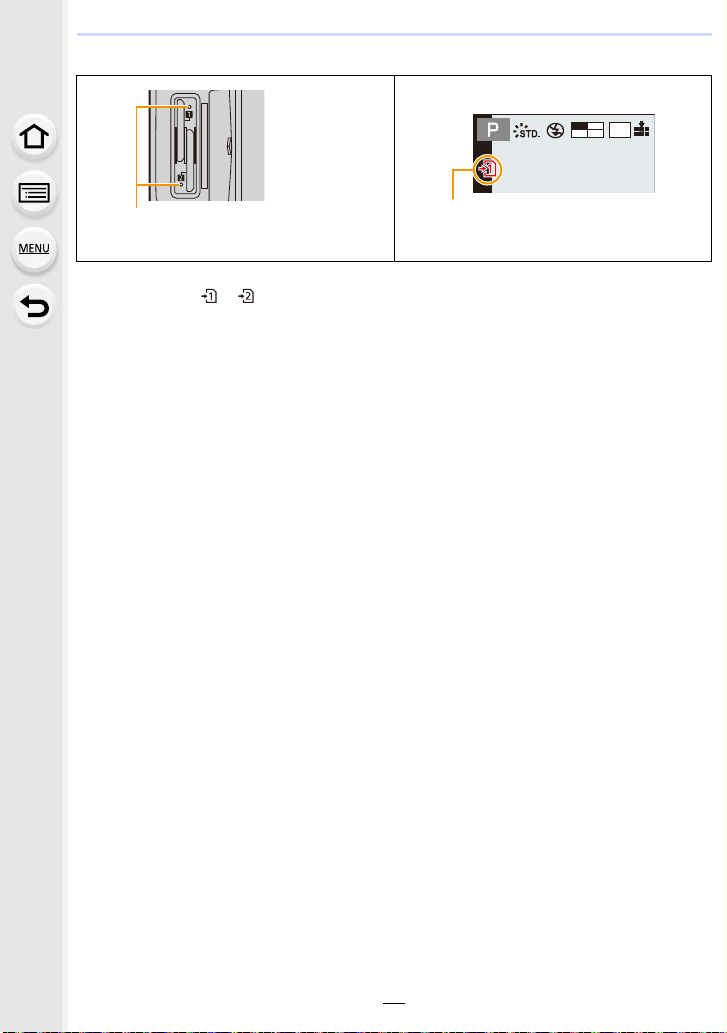
2. Начало работы/основные операции
AFS
∫ Индикаторы обращения к карте
8bit
MOV
4:3
p
24
L
FHD
Индикатор доступа
Загорается при обращении к карте.
Индикатор обращения к памяти
Загорается красным во время записи
изображения на карту.
• Во время обращения к памяти (т. е. когда светится индикатор доступа или
отображается [ ]/[ ]) не выключайте данное устройство и не извлекайте
аккумулятор, карту или сетевой адаптер (поставляется отдельно). Кроме того,
запрещается подвергать камеру вибрации, ударам или воздействию статического
электричества.
Карта или данные на карте могут быть повреждены, и данная камера может
больше не функционировать надлежащим образом.
Если операция не выполняется ввиду вибрации, удара или статического
электричества, выполните операцию снова.
27
Page 28
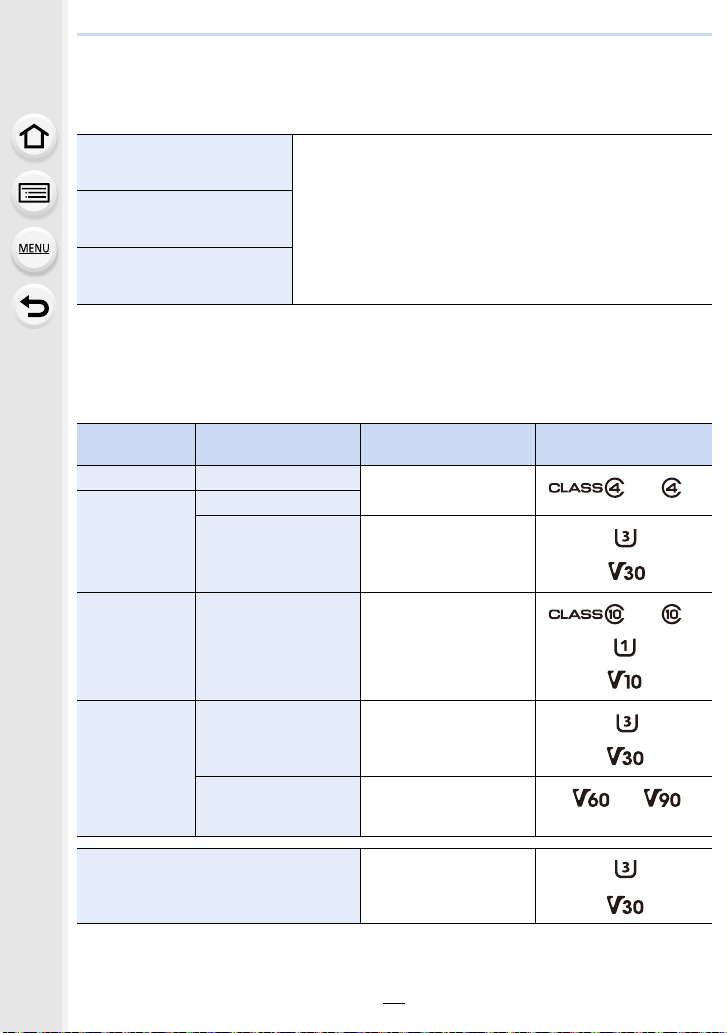
2. Начало работы/основные операции
Информация о картах
С данной камерой можно использовать следующие карты, соответствующие стандарту SD.
(В тексте данные карты упоминаются как карта.)
Карта памяти SD
(512 МБ до 2 ГБ)
Карта памяти SDHC
(4 ГБ до 32 ГБ)
Карта памяти SDXC
(48 ГБ до 128 ГБ)
∫ Запись видеороликов/4K фотоснимков и значения класса скорости
Используйте карту, соответствующую указанным ниже значениям класса скорости
SD, класса скорости UHS и класса скорости видео.
• Класс скорости SD, класс скорости UHS и класс скорости видео — это стандарты
скорости для непрерывной записи. Класс скорости можно проверить на стороне с
наклейкой и т. п. карты памяти.
[Формат
записи]
[AVCHD] Все
[MP4]
[Кач-во зап.] Класс скорости Пример наклейки
• Данная камера совместима с картами памяти SDHC/
SDXC стандарта UHS-I/UHS-II UHS класса скорости 3.
• Данная камера совместима с картами памяти SDHC/
SDXC, соответствующими классу скорости видео 60
стандарта UHS-II.
Работа подтверждена с помощью карты производства
Panasonic со значением класса скорости видео 90.
• Работа карт, указанных слева, подтверждена с помощью
карт производства Panasonic.
FHD
4K
Класс 4 или выше
UHS класса скорости 3
Класс скорости видео
30 или выше
Класс 10
[MP4 HEVC] Все
Скорость передачи
данных
[MP4 (LPCM)]
[MOV]
Функция пост-фокуса
¢ Работа подтверждена с помощью карты производстваPanasonic со значением класса
скорости видео 90.
200 Мбит/с или ниже
Скорость передачи
данных
400 Мбит/с
4K Фото
UHS класса скорости 1
или выше
Класс скорости видео
10 или выше
UHS класса скорости 3
Класс скорости видео
30 или выше
Класс скорости видео
60 или выше
UHS класса скорости 3
Класс скорости видео
30 или выше
¢
28
Page 29
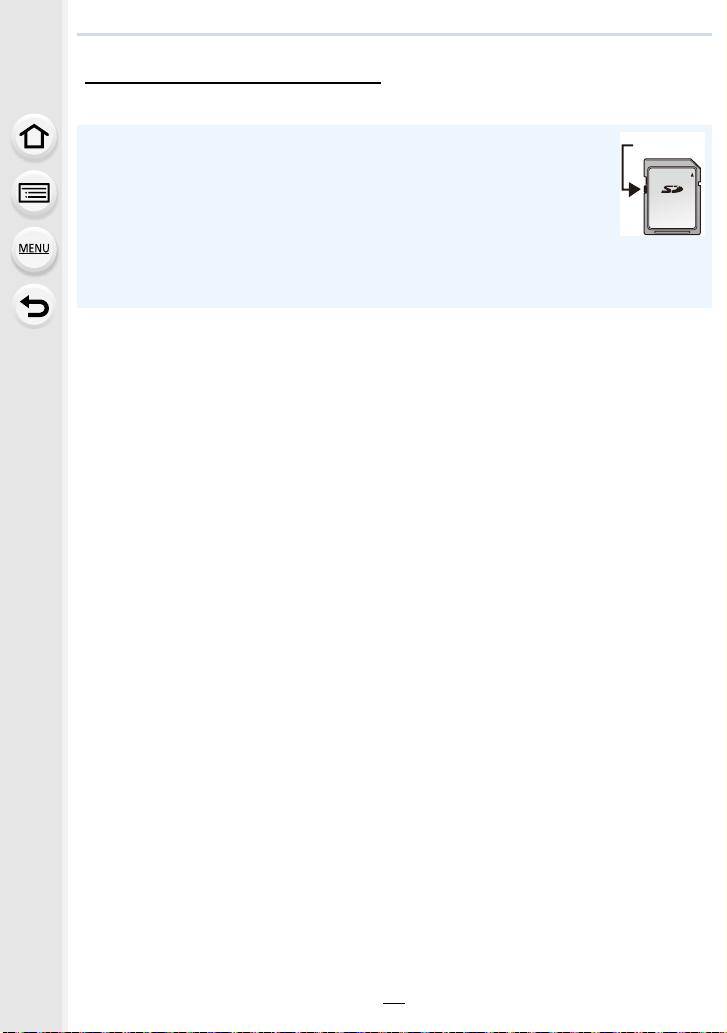
2. Начало работы/основные операции
• Самую новую информацию можно найти на следующем веб-сайте:
http://panasonic.jp/support/global/cs/dsc/
(Сайт только на английском языке.)
• Если переключатель защиты от записи A установлен в положение “LOCK”,
невозможно выполнить запись, удаление, форматирование данных или их
отображение по дате записи.
• Электромагнитные волны, статическое электричество или падение
фотокамеры или карты могут вызвать повреждение или утерю хранящихся
на ней данных. Мы рекомендуем сделать резервную копию данных на ПК и
пр.
• Храните карту памяти в недоступном для детей месте во избежание ее проглатывания
детьми.
29
Page 30
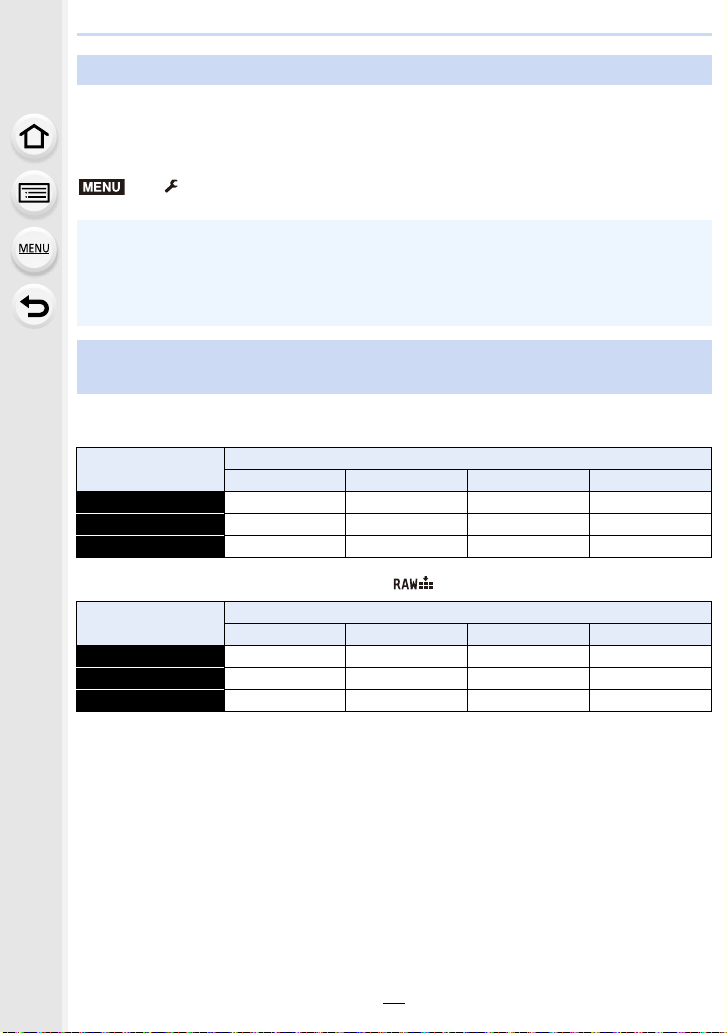
2. Начало работы/основные операции
Форматирование карты памяти (инициализация)
Прежде чем вести съемку с помощью данного устройства, выполните
форматирование карты памяти.
Поскольку после форматирования данные не восстанавливаются, заранее
сделайте резервную копию нужных данных.
MENU
> [Настр.] > [Форматир.] > [Разъем 1]/[Разъем 2]
• Используйте при форматировании аккумулятор с достаточным зарядом или адаптер
переменного тока (поставляется отдельно). Не выключайте камеру во время
форматирования.
• Если карта была отформатирована с помощью компьютера или другого устройства,
повторно отформатируйте ее с помощью фотокамеры.
Приблизительное количество записываемых снимков и доступное
время записи
∫ Количество записываемых снимков
• Форматное соотношение [4:3], качество [A]
[Разм. кадра]
L (10M) 2670 5360 10510 20810
M (5M) 4680 9390 18300 36230
S (2,5M) 11890 23830 44910 88920
• Форматное соотношение [4:3], качество [ ]
[Разм. кадра]
L (10M) 630 1260 2520 4990
M (5M) 700 1400 2800 5550
S (2,5M) 770 1550 3080 6110
16 ГБ 32 ГБ 64 ГБ 128 ГБ
16 ГБ 32 ГБ 64 ГБ 128 ГБ
Емкость карты памяти
Емкость карты памяти
30
Page 31

2. Начало работы/основные операции
∫ Доступное время записи (при записи видео)
• “h” – сокращенно, часы, “m” – минуты, “s” – секунды.
• Возможное время записи — это общее время всех записанных кадров во время
видеосъемки.
• [AVCHD]
[Кач-во зап.] Частота системы
[FHD/28M/60p]
[FHD/17M/60i] 2h00m 4h5m 8h15m 16h25m
[FHD/24M/30p]
[FHD/24M/24p]
[FHD/28M/50p]
[FHD/17M/50i] 2h00m 4h5m 8h15m 16h25m
[FHD/24M/25p] 1h25m 2h50m 5h50m 11h35m
59,94 Гц
(NTSC)
50,00 Гц
(PAL)
16 ГБ 32 ГБ 64 ГБ 128 ГБ
1h10m 2h25m 5h00m 9h55m
1h25m 2h50m 5h50m 11h35m
1h10m 2h25m 5h00m 9h55m
Емкость карты памяти
• [MP4]
[Кач-во зап.] Частота системы
[4K/100M/30p]
[4K/100M/24p]
[FHD/28M/60p] 1h10m 2h25m 4h55m 9h55m
[FHD/20M/30p] 1h35m 3h15m 6h35m 13h15m
[FHD/24M/24p] 1h20m 2h50m 5h45m 11h35m
[4K/100M/25p]
[FHD/28M/50p] 1h10m 2h25m 4h55m 9h55m
[FHD/20M/25p] 1h35m 3h15m 6h35m 13h15m
[FHD/24M/24p]
59,94 Гц
(NTSC)
50,00 Гц
(PAL)
24,00 Гц
(CINEMA)
16 ГБ 32 ГБ 64 ГБ 128 ГБ
19m00s 41m00s 1h20m 2h45m
19m00s 41m00s 1h20m 2h45m
1h20m 2h50m 5h45m 11h35m
Емкость карты памяти
• [MP4 HEVC]
[Кач-во зап.] Частота системы
[4K/72M/30p]/[4K/72M/24p] 59,94 Гц (NTSC) 27m00s 57m00s 1h55m 3h55m
[4K/72M/25p] 50,00 Гц (PAL) 27m00s 57m00s 1h55m 3h55m
16 ГБ 32 ГБ 64 ГБ 128 ГБ
Емкость карты памяти
31
Page 32

2. Начало работы/основные операции
• [MP4 (LPCM)], [MOV]
[Кач-во зап.] Частота системы
[C4K/ALL-I/400M/24p]
[4K/ALL-I/400M/30p]
[4K/ALL-I/400M/24p]
[4K/A/400M/30p]
[4K/A/400M/24p]
[FHD/ALL-I/200M/60p]
[FHD/ALL-I/200M/30p]
[FHD/ALL-I/200M/24p]
[C4K/8bit/150M/60p]
[C4K/10bit/150M/30p]
[C4K/10bit/150M/24p]
[4K/8bit/150M/60p]
[4K/10bit/150M/30p]
[4K/10bit/150M/24p]
[4K/A/150M/60p]
[4K/A/150M/30p]
[4K/A/150M/24p]
[C4K/8bit/100M/30p]
[C4K/8bit/100M/24p]
[4K/8bit/100M/30p]
[4K/8bit/100M/24p]
[FHD/10bit/100M/60p]
[FHD/8bit/100M/60p]
[FHD/10bit/100M/30p]
[FHD/8bit/100M/30p]
[FHD/10bit/100M/24p]
[FHD/8bit/100M/24p]
[4K/A/100M/30p]
[4K/A/100M/24p]
[4K/ALL-I/400M/25p]
[4K/A/400M/25p]
[FHD/ALL-I/200M/50p]
[FHD/ALL-I/200M/25p]
[C4K/8bit/150M/50p]
[C4K/10bit/150M/25p]
[4K/8bit/150M/50p]
[4K/10bit/150M/25p]
[4K/A/150M/50p]
[4K/A/150M/25p]
[C4K/8bit/100M/25p]
[4K/8bit/100M/25p]
[FHD/10bit/100M/50p]
[FHD/8bit/100M/50p]
[FHD/10bit/100M/25p]
[FHD/8bit/100M/25p]
[4K/A/100M/25p]
59,94 Гц
(NTSC)
50,00 Гц
(PAL)
Емкость карты памяти
32 ГБ 64 ГБ 128 ГБ
10m00s 21m00s 42m00s
20m00s 42m00s 1h20m
27m00s 56m00s 1h50m
41m00s 1h20m 2h45m
10m00s 21m00s 42m00s
20m00s 42m00s 1h20m
27m00s 56m00s 1h50m
41m00s 1h20m 2h45m
32
Page 33

2. Начало работы/основные операции
[Кач-во зап.] Частота системы
[C4K/ALL-I/400M/24p]
[4K/ALL-I/400M/24p]
[4K/A/400M/24p]
[FHD/ALL-I/200M/24p] 20m00s 42m00s 1h20m
[C4K/10bit/150M/24p]
[4K/10bit/150M/24p]
[4K/A/150M/24p]
[C4K/8bit/100M/24p]
[4K/8bit/100M/24p]
[FHD/10bit/100M/24p]
[FHD/8bit/100M/24p]
[4K/A/100M/24p]
24,00 Гц
(CINEMA)
Емкость карты памяти
32 ГБ 64 ГБ 128 ГБ
10m00s 21m00s 42m00s
27m00s 56m00s 1h50m
41m00s 1h20m 2h45m
• Настройки качества записи, указанные как [4K/A], можно задать в пункте [Анаморфный
(4:3)] меню [Творч.режим].
• Количество записываемых снимков и доступное время записи различаются в
зависимости от условий съемки и типа карты.
• [AVCHD]:
Запись можно продолжать непрерывно, даже если размер файла превышает 4 ГБ, но
видеофайл разделяется на части.
• [MP4] (с размером [Кач-во зап.] [FHD]):
Запись можно продолжать непрерывно, даже если время непрерывной записи
превышает 30 минут или размер файла превышает 4 ГБ, но видеофайл разделяется на
части, которые записываются/воспроизводятся отдельно.
• [MP4] (с размером [Кач-во зап.] [4K]), [MP4 HEVC], [MP4 (LPCM)] или [MOV]:
Видеофайл записывается и воспроизводится отдельными файлами в следующих
случаях. (запись можно продолжать непрерывно.)
– При использовании карты памяти SDHC: если размер файла превышает 4 ГБ
– При использовании карты памяти SDXC: если время непрерывной записи превышает
3 часа 4 минуты или размер файла превышает 96 ГБ
• Максимальное время непрерывной записи показано на экране.
• На экране записи отображается [9999i], если остается 10000 или более записываемых
снимков.
33
Page 34

2. Начало работы/основные операции
Прикрепление/снятие объектива
• Убедитесь, что фотокамера выключена.
• Производите смену объектива в местах, где нет грязи и пыли. Если на объектив попала
грязь или пыль, см. P365.
∫ Установка объектива
1 Поверните заднюю крышку объектива A и крышку корпуса B в
направлении стрелки, чтобы снять их.
2 Совместите метки крепления объектива C и затем поверните объектив в
направлении стрелки до щелчка.
• Не нажимайте кнопку открытия объектива D в процессе установки объектива.
• Не пытайтесь установить объектив под углом к корпусу камеры, поскольку это может
привести к повреждению крепления объектива.
34
Page 35

2. Начало работы/основные операции
∫ Снятие объектива
• Наденьте крышку объектива.
Удерживая нажатой кнопку разблокировки
объектива A, проверните объектив до упора в
направлении стрелки, а потом снимите.
• Когда объектив снят с фотокамеры, пылинки и другие частицы могут скапливаться на
фотокамере или объективе и попадать внутрь.
Обязательно наденьте крышку корпуса и заднюю крышку объектива.
35
Page 36

2. Начало работы/основные операции
Открытие монитора
На момент покупки данной фотокамеры монитор убран в ее корпус.
Выдвините монитор, как показано ниже.
1 Откройте монитор. (Максимум на 180o)
2 Он может поворачиваться на 180o вперед.
3 Верните монитор в его исходное положение.
• Поворачивая монитор, старайтесь не нажимать на него слишком сильно. Это
может привести к повреждениям.
∫ Съемка в любом ракурсе
Монитор можно поворачивать в соответствии с необходимостью. Это удобно,
поскольку таким образом можно делать снимки с различных ракурсов, регулируя
положение монитора.
Съемка с высокого ракурса Съемка с низкого ракурса
• Когда монитор не используется, рекомендуется закрыть его экраном внутрь во
избежание загрязнения и царапин.
36
Page 37

2. Начало работы/основные операции
Настройка даты/времени (настройка часов)
• На момент поставки камеры часы не выставлены.
Включите фотокамеру.
1
• При включении фотокамеры индикатор
состояния 1 загорается зеленым светом.
• Если экран выбора языка не отображается,
перейдите к шагу
Нажмите [MENU/SET].
2
Нажмите 3/4 для выбора языка и
3
нажмите [MENU/SET].
Нажмите [MENU/SET].
4
Нажатием 2/1 выберите элементы (год,
5
месяц, д ень, ч ас, минут а ), и наж а тием 3/4
выполните установку.
A: Время в домашнем регионе
B: Время в пункте назначения поездки
4.
Установка порядка отображения и формат
отображения времени.
• Чтобы отобразить экран настройки порядка/времени,
выберите [Стиль], а затем нажмите [MENU/SET].
Нажмите [MENU/SET] для установки.
6
37
Page 38

2. Начало работы/основные операции
Когда появится [Установка часов завершена.], нажмите [MENU/
7
SET].
Когда появится [Установите домашний регион], нажмите [MENU/
8
SET].
Нажмите 2/1 для выбора домашнего
9
региона, а затем нажмите [MENU/SET].
∫ Изменение настройки часов
MENU
> [Настр.] > [Уст. часов]
• Настройку часов можно сбросить, как показано в шагах 5 и 6 на P37.
• Настройка часов поддерживается в течение 3 месяцев с помощью встроенного
аккумулятора часов, даже без аккумулятора.
(Оставьте заряженный аккумулятор в камере на 24 часа для зарядки встроенного
аккумулятора.)
• Чтобы поставить на снимках правильную дату, перед съемкой настройте часы.
В противном случае правильную дату невозможно будет напечатать при заказе печати
снимков в фотоателье либо поставить в отметке на снимках.
38
Page 39

2. Начало работы/основные операции
Основные операции
Советы по съемке удачных снимков
Держите фотокамеру осторожно обеими руками, держите руки неподвижно по
бокам и слегка расставьте ноги.
• Не закрывайте пальцами или другими предметами вспомогательную лампочку
автофокусировки A или микрофон B.
• Во время съемки убедитесь в устойчивости своего положения и отсутствии опасности
столкновения с другими людьми или предметами поблизости.
∫ Определяет ориентацию камеры (функция определения направления)
Данная функция определяет вертикальное положение
при записи вертикально расположенной камерой.
При воспроизведении запись автоматически
отображается вертикально.
(Доступно только при установке [Поверн. ЖКД] на [ON].)
• Если камера удерживается вертикально и при съемке значительно наклоняется вверх
или вниз, функция определения направления может работать неправильно.
• Видеоролики, файлы серийной снимки 4K и изображения, записанные с помощью
функции пост-фокуса, вертикально отобразить нельзя.
39
Page 40

2. Начало работы/основные операции
ョㄏブ
Использование видоискателя
Настройка диоптра
Поверните диск настройки диоптра.
• Выполняйте настройку, пока четко не увидите символы,
отображаемые в видоискателе.
Переключение между монитором/видоискателем
Нажмите [LVF].
A Кнопка [LVF]
B Датчик приближения глаза
Автоматическое
переключение между
видоискателем/
монитором
¢
Отображение на
видоискателе
¢
Отображение на
мониторе
¢ Если пункт [AФ по глазам] в меню [Пользов.] ([Фокус/Спуск затвора]) установлен на
[ON], фотокамера автоматически настраивает фокус при включении сенсора глаза.
При выполнении фокусировки с помощью [AФ по глазам] фотокамера не издает
звуковой сигнал.
40
Page 41

2. Начало работы/основные операции
3.5
∫ Примечания об автоматическом переключении между видоискателем/
монитором
Чтобы автоматически переключить отображение на видоискатель с помощью
сенсора глаза, приблизьте видоискатель к своим глазам или какому-либо предмету.
• Чтобы снизить расход заряда аккумулятора, установите [Экон.энер.при съем.LVF] в
[Эконом. реж.] (P254).
• Неправильная работа датчика приближения глаза зависит от формы ваших очков, от
способа удерживания фотокамеры, от яркости солнечного света вокруг окуляра. В таких
случаях переключитесь вручную. В таком случае нажмите [LVF], чтобы переключить
отображение.
• Во время воспроизведения видеозаписей или слайд-шоу фотокамера автоматически не
переключает отображение на видоискатель с помощью сенсора глаза.
• В зависимости от угла монитора сенсор глаза может не работать.
Кнопка затвора (выполнение снимков)
Кнопка затвора работает в два этапа.
Для фокусировки нажмите наполовину кнопку
затвора.
A Показатель диафрагмы
B Скорость затвора
C Индикатор фокусировки
• Отображаются значение диафрагмы и скорость затвора.
(Они будут мигать красным, если правильная экспозиция не
достигается, за исключением установки на вспышку.)
• Когда объект сфокусирован, отображается индикатор
фокусировки. (Когда объект не сфокусирован, индикатор
мигает.)
3.5
Чтобы сделать снимок, нажмите кнопку затвора до
конца (нажмите ее дальше).
• При установке [Приор. фок./спуска] на [FOCUS] снимки нельзя сделать, пока не
будет выполнена фокусировка.
• Если нажать кнопку затвора наполовину, можно сразу же установить готовность
фотокамеры к записи даже во время работы с меню или воспроизведения изображений.
41
6060603.5
Page 42

2. Начало работы/основные операции
Кнопка видеосъемки (запись видеороликов)
Начните запись, нажав кнопку видеосъемки.
• После нажатия на кнопку видеосъемки сразу же отпустите
ее.
Остановите запись, повторно нажав кнопку
видеосъемки.
Диск выбора режима (выбор режима записи)
Нажмите кнопку блокировки диска
выбора режима 1, чтобы снять
блокировку.
• Диск блокирован, если кнопка блокировки
диска выбора режима вдавлена.
Поверните диск выбора режима 2, чтобы
изменить режим записи.
Интеллект уальный автоматический режим (P64)
Интеллект уальный автоматический режим плюс (P65)
Режим программы АЭ (P69)
Режим приоритета диафрагмы АЭ (P72)
Режим приоритета выдержки АЭ (P72)
Режим ручной экспозиции (P73)
Творческий режим видео (P180)
Пользовательский режим (P83)
Режим творческого управления (P77)
42
Page 43

2. Начало работы/основные операции
Передний диск/задний диск
Вращение:
Выполняется выбор элементов или установка параметров при различных
настройках.
• В этой инструкции по эксплуатации операции с помощью переднего диска/заднего диска
описываются следующим образом:
Например: при поворачивании
переднего диска влево или вправо
Например: при поворачивании заднего
диска влево или вправо
Позволяет установить показатель диафрагмы, выдержку и другие параметры в
режимах ///.
Диск рабочего
режима
Передний диск Задний диск
Изменение программы Изменение программы
Показатель диафрагмы Показатель диафрагмы
Выдержка Выдержка
Показатель диафрагмы Выдержка
43
Page 44

2. Начало работы/основные операции
ョㄏヒ
989898
0
ISOISOISOISO
WBWBWBWB
AWBc
WBWBWB
AWB
Временное изменение параметров, назначенных переднему/заднему диску
([Пов.диск.упр-я функциями])
1 Нажмите кнопку [Fn1].
• [Пов.диск.упр-я функциями] назначается кнопке [Fn1]
на момент покупки.
• Появится подсказка с параметрами, временно
назначаемыми переднему/заднему диску.
• Если не выполняется никаких операций, подсказка
исчезает через несколько секунд.
2 Поверните передний/задний диск, пока
отображается подсказка.
WB
WBWBWBWBWBWBWB
AWB
AWBc
3 Нажмите [MENU/SET] для установки.
• Этот шаг также можно выполнить, выбрав одну из указанных ниже операций:
– Нажмите кнопку затвора наполовину
– Нажмите кнопку [Fn1]
• Параметры, временно назначаемые переднему/заднему диску, можно установить в
[Настр.перекл.пов.диска] пункта [Настройка лимба] меню [Пользов.] ([Управление]).
(P46)
ISOISOISOISO
44
Page 45

2. Начало работы/основные операции
MENU
Диск управления
Вращение:
выбор элементов или настройка значений и т. д.
• Операция поворота диска управления в данной инструкции
по эксплуатации изображается, как показано ниже.
Например: при поворачивании диска управления влево или
вправо:
∫ Установка способов выполнения операций с
помощью диска
> [Пользов.] > [Управление] > [Настройка лимба]
Назначение операций для установки показателя
диафрагмы и выдержки в режиме ручной экспозиции.
[F SS]:
[Назначить лимб (F/SS)]
[Вращение (F/SS)]
[Назн. диска управления]
[Компенсация экспоз.]
Назначение установки показателя диафрагмы переднему
диску, а выдержки заднему диску.
[SS F]:
Назначение установки выдержки переднему диску, а
показателя диафрагмы заднему диску.
Изменение направления поворота дисков для настройки
показателя диафрагмы и выдержки.
[]/[]
С его помощью задается параметр, назначаемый диску
управления, во время отображения экрана записи.
[] ([Громк.наушников])/
[/] ([Эксп. / диафр.])
¢ 1
/
[] ([Компенсация экспоз.] )/[] ([Светочувст.])/
[] ([Размер рамки фокуса])
¢
1 Функция настройки показателя диафрагмы назначается,
когда на фотокамере установлен режим ручной экспозиции.
Если установить другой режим, а не режим ручной
экспозиции, назначается функция компенсации экспозиции.
¢2 При установке режима автофокусировки на [š], [ ],
[] или [Ø] назначается функция настройки размера
зоны АФ. При установке режима автофокусировки на
[ ]или использовании ручной фокусировки
назначается функция, позволяющая изменить
кратность увеличения экрана помощи.
Назначение функции компенсации экспозиции переднему
диску или заднему диску для выполнения
непосредственной настройки.
[] (передний диск)/[ ] (задний диск)/[OFF]
¢2
45
Page 46

2. Начало работы/основные операции
Устанавливаются параметры, временно назначаемые
переднему/заднему диску при нажатии функциональной
кнопки, которой назначена функция [Пов.диск.упр-я
функциями].
[] ([Передн. поворотн. диск])/[ ] ([Задн. поворотн.
диск.])
[Настр.перекл.пов.диска]
• Можно установить указанные ниже параметры.
– [Фото стиль]
– [Эффект фильтра]
– [Формат]
– [Режим АФ]
– [4K ФОТО]
– [Свет / тени]
• Для [Свет / тени] используются два диска.
–[Инт.динамич.]
– [Инт.разреш.]
–[Режим вспышки]
–[Настр.вспышки]
– [Светочувст.]
– [Бал. бел.]
46
Page 47

2. Начало работы/основные операции
MENU
Кнопки курсора/Кнопка [MENU/SET]
Нажатие кнопки курсора:
выбор элементов или настройка значений и т. д.
Нажатие [MENU/SET]:
выполняется подтверждение параметров и т. д.
• В этой инструкции по эксплуатации нажатие кнопки курсора
вверх, вниз, влево и вправо указано в виде 3/4/2/1.
Джойстик
Джойстик выполняет те же функции, что и кнопки
курсора/кнопка [MENU/SET].
Перемещение:
выбор элементов или настройка значений и т.
д.
Нажатие:
выполняется подтверждение параметров и т. д.
• В этой инструкции по эксплуатации перемещение
джойстика вверх, вниз, влево и вправо указано в виде
3/4/2/1.
Перемещение Нажатие
∫ Изменение используемой функции во время отображения экрана записи
> [Пользов.] > [Управление] > [Настройки джойстика]
[D.FOCUS Movement]
[Fn] Используется функция, назначенная в [Настр.кн. Fn].
[MENU]
[OFF] Джойстик отключается.
Позволяет переместить отображаемое положение зоны АФи
помощи при ручной фокусировке. (P98, 102)
При нажатии джойстика отображается меню.
• Операции, которые можно выполнять перемещением
джойстика, отключаются.
47
Page 48

2. Начало работы/основные операции
ュリヴヱハ
AFS
AFS
Кнопка [DISP.] (переключение отображаемой информации)
Нажмите [DISP.].
В режиме записи
Для видоискателя и монитора можно выбрать отдельные стили отображения на
экране.
[Пользов.] > [Монитор / Экран] > [Настр. стиля экр./видоиск.]
>
MENU
[Настройка видоискателя]/[Настройка стиля экрана]
>
(стиль
[]
отображения на
видоискателе)
(стиль
[]
отображения на
мониторе)
Размер изображений немного уменьшается для лучшей
оценки их композиции.
Масштаб изображений меняется для заполнения всего
экрана, чтобы можно было видеть их детали.
• [ ] Схема стиля отображения на видоискателе (пример стиля отображения на
видоискателе)
С информацией
С информацией
(подробная
информация)
С информацией
(подробная
информация,
экран датчика
С информацией
(экран датчика
наклона)
наклона)
8bit
MOV
4:3
p
24
FHD
L
AFS
0
99
0
99
8bit
MOV
4:3
p
24
FHD
L
AFS
0
99
0
99
48
Page 49

2. Начало работы/основные операции
24
p
FHD
8bit
MOV
989898
AFSAFS
L
4:3
0
24
p
FHD
8bit
MOV
989898
AFSAFS
L
4:3
0
AFS
• [ ] Схема стиля отображения на мониторе (пример стиля отображения на мониторе)
С информацией Без информации
С информацией
(экран датчика
наклона)
Без информации
(экран датчика
наклона)
Выключен
с информацией
о записи
ISO A
AUTO
AFS
AWB
¢
0 0
0
4:3
L
OFF
Fn
98
98
¢ Во время отображения экрана монитора с информацией о записи можно коснуться
нужного элемента и напрямую изменить его настройку.
• С помощью [Настр.кн. Fn] в меню [Пользов.] ([Управление]) можно назначить [Стиль
экр./видоиск.] функциональной кнопке.
При каждом нажатии назначенной функциональной кнопки будет меняться стиль
отображения на мониторе или видоискателе ([ ]/[ ]), в зависимости от того, что
используется в данный момент.
∫ Об экране датчика наклона
При отображении экрана датчика наклона легко скорректировать наклон камеры и пр.
A Горизонтальное
направление: Коррекция наклона влево
B Вертикальное
направление: Коррекция наклона вниз
• Когда наклона нет, цвет индикатора меняется на зеленый.
• Даже после коррекции наклона может остаться погрешность приблизительно n1°.
• При значительном наклоне вверх или вниз во время съемки изображение на экране
датчика наклона может быть ошибочным, а функция определения направления может
работать неправильно.
Экран монитора
49
Page 50

2. Начало работы/основные операции
60F3.5
0
AWBAWB
1/98981/98
16
0
L
4:3
s
RGB
1/5
AFS
160
L
4:3
100-0001
AWB
STD.
ISOISO
0
F3.5
60
2018.12. 1 10:00
В режиме воспроизведения
С информацией
Отображение
подробной
информации
¢1
Без информации
(подсветка
экрана)
¢2
Без информации
¢1Нажмите 3/4 для переключения между следующими режимами отображения:
– Отображение подробной информации
– Отображение гистограммы
– Фотостиль, дисплей свет/тень
– Дисплей баланса белого
– Отображение информации об объективе
¢2 Отображается, если установить [Высветить] в меню [Пользов.] ([Монитор / Экран]) на
[ON].
• Для определенных воспроизводимых файлов, таких как видеоролики и файлы серийной
съемки 4K, некоторые экраны отобразить нельзя.
50
Page 51

2. Начало работы/основные операции
Fn11Fn11Fn11
Fn8Fn8Fn8
Fn7Fn7Fn7
Fn10Fn10Fn10
OFFOFFOFF
OFFOFFOFF
Fn9Fn9Fn9
AABBB
2.0X2.0X2.0X2.0X
Сенсорная панель (сенсорные операции)
∫ Касание
Коснуться и убрать палец с сенсорного экрана.
∫ Перетаскивание
Двигать пальцем, не убирая его с экрана.
∫ Щипок (увеличение/уменьшение)
Касайтесь сенсорной панели жестом щипка двумя
пальцами, раздвигая (увеличение) или сдвигая
(уменьшение) пальцы.
• Касайтесь панели сухим чистым пальцем.
• При использовании имеющейся в продаже защитной пленки для мониторов следуйте
инструкции, прилагающейся к пленке.
(Некоторые защитные пленки для мониторов могут негативно сказаться на видимости
или эксплуатационных качествах.)
• Сенсорная панель может работать неправильно в следующих случаях.
– В случае ее касания рукой в перчатке
– Если сенсорная панель влажная
Не действует в данных случаях:
51
Page 52

2. Начало работы/основные операции
××
×
Выполнение снимков с помощью сенсорной функции
Функция сенсорного затвора
Применимые режимы:
Простым прикосновением к объекту фокусировки выполняется фокусировка на
объекте и автоматически делается снимок.
1 Прикоснитесь к [ ].
2 Прикоснитесь к [ ].
• Значок изменится на [ ], и станет возможным
выполнение снимка с помощью функции сенсорного
затвора.
3 Прикоснитесь к объекту, на котором нужно
сфокусироваться, а затем сделайте снимок.
• Снимок выполняется, когда достигается фокусировка.
×
∫ Для отмены функции сенсорного затвора
Прикоснитесь к [ ] .
• Если выполнить снимок с помощью сенсорного затвора не удается, зона АФ становится
красной и исчезает.
52
Page 53

2. Начало работы/основные операции
×
Сенсорная AЭ
Применимые режимы:
Можно легко установить оптимальную яркость для места прикосновения. Если лицо
объекта выглядит темным, можно увеличить яркость экрана в соответствии с
яркостью лица.
1 Прикоснитесь к [ ].
2 Прикоснитесь к [ ].
AE
• Отображается экран настройки для места установки
оптимальной яркости.
• [Режим замера] устанавливается на параметр [ ],
AE
который используется исключительно для функции АЭ
касанием.
3 Прикоснитесь к объекту, для которого нужно
установить оптимальную яркость.
• Коснитесь [Сброс], чтобы вернуть место установки
оптимальной яркости обратно в центральное
положение.
ュリヴヱハ
4 Коснитесь [Уст.].
∫ Отмена функции АЭ касанием
Прикоснитесь к [ ] .
• [Режим замера] возвращается к первоначальной настройке, и место установки
оптимальной яркости отменяется.
Не действует в данных случаях:
• Данная функция не действует в следующих случаях:
– При исползовании цифрового увеличения
– При установке [Живое кадриров. 4K]
– В случае установки [АФ касанием] в [Устан.касан.] меню [Пользов.] ([Управление]) на
[AF+AE]
×
53
Page 54

2. Начало работы/основные операции
Настройка элементов меню
Пункты меню можно установить нажатием кнопок либо касанием монитора.
Нажмите [MENU/SET].
1
Нажмите 2.
2
Нажимая 3/4, выберите значок
3
переключения меню, например [ ], а
затем нажмите [MENU/SET].
• Значок переключения меню, например [ ], также
можно выбрать, поворачивая передний диск.
Сенсорное управление
Коснитесь значка переключения меню, например [ ].
/ [Интеллект. авто] (P67)
[Творч.режим] (P191)
[Режим пользоват.] (P84)
[Творческий контроль] (P78)
[Зап.] (P218)
[Видео] (P234)
[Пользов.] (P236)
[Настр.] (P251)
[Мое меню] (P265)
[Восп.] (P266)
• Меню [Настр.] содержит некоторые важные настройки для часов и питания фотокамеры.
Проверьте настройки этого меню, прежде чем использовать фотокамеру.
Эти меню позволяют задавать функции, предусмотренные
только для соответствующих им режимов записи.
Эт и мен ю отобр ажа ются то льк о для соо тветс тву ющи х
им режимов записи.
Это меню позволяет задавать настройки изображения.
Это меню позволяет задавать настройки видеоролика.
Можно настроить работу камеры согласно вашим
предпочтениям, например, отображение экрана и
работу кнопок.
Данное меню позволяет выполнить настройки часов,
рабочего звукового сигнала и другие настройки,
облегчающие работу с камерой.
Также можно настроить параметры соответствующих
функций Wi-Fi/Bluetooth.
Это меню позволяет зарегистрировать часто
используемые меню.
Это меню позволяет установить настройки
воспроизведения и редактирования изображений.
54
Page 55

2. Начало работы/основные операции
Нажатием 3/4 на кнопке курсора
4
выберите пункт меню и нажмите
[MENU/SET].
• Пункты меню также можно выбирать,
поворачивая диск управления.
• К следующему экрану также можно перейти,
поворачивая задний диск.
Сенсорное управление
Прикоснитесь к элементу меню.
• Переключаться между страницами можно, касаясь полосы (A) с правой стороны
экрана.
Как показать объяснения пунктов меню.
При нажатии [DISP.] при выбранном пункте меню
или настройке отображается описание меню.
Нажатием 3/4 на кнопке курсора
5
выберите настройку и нажмите [MENU/
SET].
• Настройки также можно выбирать, поворачивая
диск управления.
• В случае некоторых пунктов меню его настройка
может не отображаться либо отображаться
по-другому.
Сенсорное управление
Коснитесь нужной настройки для установки.
• Недоступные позиции меню отображаются серым цветом.
При выборе позиции серого цвета при нажатии [MENU/
SET] отображается сообщение о том, что этот пункт не
может быть задан, а также причина, по которой он не
может быть задан в определенных условиях.
55
Page 56

2. Начало работы/основные операции
∫ Закрытие меню
Нажмите [ ] или наполовину нажмите кнопку
затвора.
Сенсорное управление
Прикоснитесь к [ ].
56
Page 57

2. Начало работы/основные операции
ョㄏビ
AFS
AFSAFS
603.5
AWB
24
p
FHD
8bit
MOV
L
4:3
0
AFS
Мгновенный вывод на экран часто
используемых пунктов меню (меню
быстрого доступа)
Чтобы отобразить быстрое меню,
1
нажмите [Q.MENU].
Чтобы выбрать пункт меню, поверните
2
передний диск.
• Также настройки можно осуществить вращением
диска управления.
603.5
Чтобы выбрать настройку, поверните
3
задний диск.
Нажмите [Q.MENU] для выхода из меню
4
после завершения настройки.
8bit
MOV
4:3
p
L
AFS
24
FHD
0
AWB
• Функции, которые могут быть настроены с помощью быстрого меню, определяются
режимом или стилем отображения, в котором находится камера.
Отображение на мониторе информации о записи в
[ ] (стиль отображения на мониторе) (P48)
Выберите параметр, нажав кнопку [Q.MENU] и
поворачивая передний диск, а затем выберите
настройку, поворачивая задний диск.
57
ISO A
AUTO
AWB
AFS
0 0
0
4:3
L
OFF
Fn
98
98
Page 58

2. Начало работы/основные операции
MENU
L
4:3
AFS
1
234
L
4:3
AFS
123456
Индивидуальная настройка параметров меню быстрого доступа
В меню быстрого доступа можно добавить не более 15 предпочтительных настроек.
> [Пользов.] > [Управление] > [Q.MENU] > [CUSTOM]
1 Чтобы отобразить быстрое меню, нажмите
[Q.MENU].
2 Для выбора [ ] нажмите 4, а затем нажмите
[MENU/SET].
3 Нажатием 3/4/2/1 выберите пункт меню в
верхнем ряду, а затем нажмите [MENU/SET].
4 Нажатием 2/1 выберите свободное место в
нижнем ряду, а затем нажмите [MENU/SET].
A Элементы, которые можно настроить
B Установленные элементы
• Пункт меню также можно установить его
перетаскиванием из верхнего ряда в нижний ряд.
• Если в нижнем ряду нет свободного места, можно
заменить имеющийся пункт новым выбранным пунктом, выделив имеющийся пункт.
• Чтобы отменить настройку, перейдите на нижний ряд нажатием 4 и выберите пункт
для отмены, а затем нажмите [MENU/SET].
5 Нажмите [ ].
• Вернется отображение экрана в шаге 2.
Нажмите [MENU/SET] для переключения на экран записи.
58
Page 59

2. Начало работы/основные операции
MENU
Назначение кнопкам часто используемых
функций (функциональные кнопки)
Можно назначить функции записи и т. п. определенным кнопкам и значкам.
Выберите меню.
1
> [Пользов.] > [Управление] > [Настр.кн. Fn]>
[Настройка в режиме зап.]/[Настройка в режиме воспр.]
Нажатием 3/4 выберите
2
функциональную кнопку, которой хотите
назначить функцию, а затем нажмите
[MENU/SET].
• Для выбора кнопки с [Fn12] по [Fn20] в [Настройка в
режиме зап.] нажмите [DISP.] для переключения
экрана.
Нажатием 3/4 выберите функцию, которую нужно назначить, а
3
затем нажмите [MENU/SET].
• Подробную информацию о функциях, которые можно назначить в [Настройка в
режиме зап.], см. на. P60.
• Подробную информацию о функциях, которые можно назначить в [Настройка в
режиме воспр.], см. на. P62.
• Чтобы восстановить настройки функциональных кнопок по умолчанию, выберите
[Сброс.на настр.по умолч.].
• Некоторые функции нельзя назначить, в зависимости от функциональной кнопки.
• Касанием [Fn] на экране монитора с информацией о записи (P48) также можно
отобразить экран, показанный в шаге
• Если нажать и удерживать функциональную кнопку (любую из [Fn1] до [Fn6] или [Fn12]
до [Fn20]) в течение 2 секунд, можно отобразить экран, показанный в шаге
Однако в некоторых случаях экран нельзя отобразить, в зависимости от выбранного
режима или отображаемого в данный момент экрана.
2.
3.
59
Page 60

2. Начало работы/основные операции
Fn11
Fn8
Fn7
Fn9
Fn10
OFF
OFF
Использование функциональных кнопок во время записи
Назначенные функции можно использовать нажатием функциональной кнопки во
время записи.
∫ Использование кнопок [Fn7] до [Fn11] (сенсорные
операции)
1 Прикоснитесь к [ ].
2 Коснитесь [Fn7], [Fn8], [Fn9], [Fn10] или [Fn11].
∫ Функции, которые можно назначить в [Настройка в режиме зап.]
– [Wi-Fi]: [Fn7]
– [Q.MENU]: [Fn2]
– [Видеозапись]
– [Перек.LVF/Экран]: [Fn5]
– [Стиль экр./видоиск.]
– [AF/AE LOCK]
–[АФ ВКЛЮЧЕН]
– [Предвар. просмотр]: [Fn6]
– [AE одн.нажат.]
– [АЭ касанием]
– [Указ. уровня]: [Fn4]
– [Уст. поля фокус.]
– [Упр. увеличением]
– [1 снимок RAW+JPG]
– [1 снимок с точ. экспоз.]
– [1 снимок "4K ФОТО"]
– [Блокировка управл.]
– [Пов.диск.упр-я функциями]: [Fn1]
– [Целевой разъем]
–[Фото стиль]
– [Эффект фильтра]
– [Формат]
– [Разм. кадра]
– [Качество]
–[Разм. в битах для RAW]
¢
¢
¢
– [AFS/AFF]
–[Режим замера]
– [Скор. съемки]
– [4K ФОТО]: [Fn9]
¢
– [Авт. таймер]
–[Брекетинг]
¢
– [Свет / тени]
–[Инт.динамич.]
– [Инт.разреш.]
¢
– [Мин. выдержка]
– [HDR]
– [Тип затвора]
–[Режим вспышки]
–[Настр.вспышки]
– [Настр.беспров.вспышки]
– [Расш.телепр.]
¢
– [Цифр. увел]
– [Стабилиз.]
– [Живое кадриров. 4K]
– [Формат записи видео]
– [Качество записи видео]
– [Измен. част. кадров]
– [Реж.кадра при записи]
– [Синхронное скан.]
– [Отобр. врем. кода]
Fn7
Fn7
Fn8
Fn8
Fn9
Fn9
Fn10
Fn10
OFF
OFF
Fn11
Fn11
OFF
OFF
60
Page 61

2. Начало работы/основные операции
– [Рег. ур. громк. записи]
– [Регул. напр. микр.]
– [HLG View Assist (HDMI)]
– [Цветные полосы]
– [Осцилл./вектороскоп]
– [Отображ. разверн. анаморф. изображ.]
– [HLG View Assist]
– [Показать LUT монитора]
– [Показать LUT HDMI]
– [Перемещение фокуса]
–[Бесшумный режим]
– [Усиление контуров]
– [Гистограмма]: [Fn8]
¢
– [Контр линии]
– [Контр. линия видео]
– [Шаблон Зебра]
– [Пост.предпросм]
– [Увел. при Live View]
–[Pамка зап.]
– [Экран приор. видео]
–[Пошаг. увел.]
–[Увел скорость]
– [Режим ночной съемки]
– [Компенсация экспоз.]
– [Светочувст.]
– [Бал. бел.]
– Каждый параметр в [Бал. бел.]
– Каждый параметр в [Фото стиль]
– [Режим АФ/РФ]: [Fn3]
¢
– [Перекл. Запись/Воспр.]
–[Выкл]
– [Сброс.на настр.по умолч.]
– [Монохр. жив. просм.]
¢ Настройки функциональных кнопок на момент покупки.
• По умолчанию [Выкл] назначается кнопкам с [Fn10] по [Fn20].
• С помощью [Видеозапись] видеосъемку можно начинать/останавливать так же, как и
нажатием кнопки видеосъемки.
• При установке на [Уст. поля фокус.] можно отобразить экран настройки положения зоны
АФ или помощи при ручной фокусировке.
• Когда задано [1 снимок RAW+JPG], файл RAW и высококачественное изображение
JPEG одновременно записываются только один раз. После записи возвращается
исходное качество.
• Когда задано [1 снимок с точ. экспоз.], запись с установкой [Режим замера] на [ ]
(точечный) осуществляется только один раз. После записи восстанавливается исходный
режим замера экспозиции.
• При установке [1 снимок "4K ФОТО"] запись выполняется в указанном режиме 4K Фото
только один раз. После завершения записи фотокамера возвращается в обычное
состояние.
• При установке [Блокировка управл.] отключается определенный тип операции.
Установите тип операции, который нужно отключить, в пункте [Настр. блок. управл.]
меню [Пользов.] ([Управление]).
• Параметр [Целевой разъем] доступен только при установке [Функц. двойн. разъема] на
[Релейная запись].
• Если назначить [Перекл. Запись/Воспр.], можно переключаться между режимами записи
и воспроизведения.
61
Page 62

2. Начало работы/основные операции
1/98
Использование функциональных кнопок во время
воспроизведения
Можно непосредственно установить назначенную функцию для выбранного
изображения нажатием функциональной кнопки во время воспроизведения.
Пример: При установке [Fn2] на [Рейтинг ¿3]
1 Для выбора снимка нажмите 2/1.
2 Нажмите [Fn2], а затем установите изображение
как [Рейтинг ¿3].
∫ Функции, которые можно назначить в [Настройка в режиме воспр.]
• Следующие функции можно назначить кнопке [Fn1], [Fn2], [Fn3], [Fn5] или [Fn6].
333
1/981/98
1/98
– [Wi-Fi]: [Fn1]
– [Перек.LVF/Экран]: [Fn5]
– [Перекл. Запись/Воспр.]
– [Изменение разъема]: [Fn3]
– [Воспр.4K фото]
– [Удал. один снимок]
– [Защитить]
– [Рейтинг ¿1]
– [Рейтинг ¿2]
– [Рейтинг ¿3]: [Fn2]
– [Рейтинг ¿4]
¢
¢
¢
– [Обработка RAW]
– [Групп. сохран. 4K ФОТО]
– [Копия]
– [Отображ. разверн. анаморф. изображ.]
– [HLG View Assist]
– [HLG View Assist (HDMI)]
– [Показать LUT монитора]
– [Показать LUT HDMI]
¢
– [Режим ночной съемки]
–[Выкл]
– [Сброс.на настр.по умолч.]
– [Рейтинг ¿5]
¢ Настройки функциональных кнопок на момент покупки.
• По умолчанию [Выкл] назначается кнопкам с [Fn6].
• Если назначить [Изменение разъема], появится экран, на котором можно переключить
воспроизведение на другое гнездо для карты.
• Если назначить [Воспр.4K фото], появится экран, на котором можно выбрать и
сохранить снимки из файла серийной съемки 4K.
62
Page 63

2. Начало работы/основные операции
Ввод текста
Когда появится экран ввода текста, выполните указанные ниже шаги.
Нажатием 3/4/2/1 выберите текст, а
1
затем для сохранения нажмите [MENU/
SET].
• Для повторного ввода того же символа поверните
диск управления вправо, чтобы переместить курсор.
• Можно выполнить следующие операции, перемещая
курсор к элементу и нажимая [MENU/SET]:
– [ ]: Переключение текста между [A] (прописные буквы), [a] (строчные
–[]]: Ввод пробела
– [ Удал .]: Уд але ние сим вол а
– [ ]: Перемещение курсора положения ввода влево
– [ ]: Перемещение курсора положения ввода вправо
• Можно ввести максимум 30 символов.
(Максимум 9 символов при установке имен в [Опред. лица])
• Можно ввести максимум 15 символов для [ ], [ ], [ ], [ ] и [ ].
(Максимум 6 символов при установке имен в [Опред. лица])
Нажмите 3/4/2/1 для перемещения курсора к [Уст.], а затем
2
нажмите [MENU/SET] для завершения ввода текста.
буквы), [1] (цифры) и [&] (специальные символы).
63
Page 64

3. Режимы записи
Съемка с помощью автоматической функции
(Интеллектуальный автоматический режим)
Режим записи:
При этом режиме фотокамера выполняет оптимальные настройки для объекта и
сцены.
Установите диск выбора режима на [¦].
1
• На момент покупки установлен интеллектуальный
автоматический режим плюс.
Совместите экран с объектом.
2
• Когда фотокамера определит оптимальную сцену,
значок такой сцены изменится.
(Автоматическое определение сцены)
MOV
FHD
8bit
p
24
64
Page 65

3. Режимы записи
Фотокамера автоматически определяет сцены (определение сцены)
( : при выполнении снимков, : при видеосъемке)
[i-Портрет] [i-Пейзаж] [i-Макро]
[Ночн. сним. с
¢2
рук]
[i-Еда] [i-Ребенок]
¢3
[i-Ночн.
портрет]
[i-Закат]
[i-Ночн. пейзаж]
¢1
[i-Недостаточное
oсвещение]
¢1 Отображается при использовании внешней вспышки.
¢2 Отображается только в случае установки [Ночн. сним. с рук] на
[ON].
¢3 При установке [Опред. лица] на [ON] [ ] будет отображаться
для дней рождения уже установленных зарегистрированных
¦
лиц только в случае распознавания лица/глаза ребенка
возрастом младше 3 лет.
•[¦] установлено, если ни одна из сцен не подходит и
установлены стандартные настройки.
• При выполнении записи с помощью функции 4K Фото или
пост-фокуса функция определения сцены работает так же, как и
при видеосъемке.
∫ Компенсация контрового света
• В условиях контрового освещения изображение объекта съемки становится темнее, и
камера автоматически пытается выполнить корректировку за счет увеличения яркости
снимка.
∫ Переключение между интеллектуальным автоматическим режимом плюс и
интеллектуальным автоматическим режимом
1 Выберите меню.
> [Интеллект. авто] > [Режим Интеллект. авто]
MENU
2 Нажатием 3/4 выберите [ ] или [ ], а затем нажмите [MENU/SET].
Экран выбора также можно отобразить, коснувшись значка
режима записи на экране записи.
65
Page 66

3. Режимы записи
Интеллектуальный автоматический режим плюс позволяет регулировать указанные
ниже настройки, а также одновременно использовать интеллектуальный
автоматический режим для других настроек.
Интеллектуальный
автоматический режим плюс
Настройка яркости ± —
Настройка цветового
оттенка
Управление
расфокусировкой
Меню, которые можно
установить
± —
± —
Много Мало
Интеллектуальный
автоматический режим
∫ Автофокусировка, распознавание лиц/глаз и определение лица
Режим автофокусировки автоматически устанавливается на [š]. Если коснуться
объекта, будет работать функция АФ со слежением.
• Функция АФ со слежением также будет работать, если нажать [ ], а затем нажать
кнопку затвора наполовину.
• При использовании [š] невозможно указать, на изображении какого человека или глаза
должна быть выполнена фокусировка.
• При установке [Опред. лица] на [ON] и обнаружении лица, похожего на
зарегистрированное, отображается [R] справа вверху [ ], [ ] и [ ].
∫ Информация о вспышке
При записи со вспышкой фотокамера автоматически устанавливает [ ], [ ]
(АВТО/уменьшение эффекта красных глаз), [ ] или [ ] в соответствии с типом и
яркостью объекта съемки.
• Информацию о внешней вспышке см. на. P152
• При установке [ ] или [ ] включается функция коррекции красных глаз.
• При выборе режима вспышки [ ] или [ ] скорость срабатывания затвора
уменьшается.
∫ Определение сцены
• Если сцена определена как [ ], используйте штатив или подобную опору.
Если фотокамера определяет, что ее дрожание минимально, выдержка становится
длиннее обычной.
Во время съемки старайтесь не перемещать фотокамеру.
• В зависимости от условий съемки, для одного объекта можно выбрать разные типы сцен.
66
Page 67

3. Режимы записи
Меню [Интеллект. авто]
Устанавливаются функции, доступные только для интеллектуального
автоматического режима плюс и интеллектуального автоматического режима.
> [Интеллект. авто]
MENU
Съемка с рук ночных сцен ([Ночн. сним. с рук])
Если при ночной съемке с рук распознается [ ], снимки ночного пейзажа
выполняются на высокой скорости серийной съемки и формируются в единый
снимок.
> [Интеллект. авто] > [Ночн. сним. с рук] > [ON]/[OFF]
MENU
• Угол обзора немного сужается.
• Не передвигайте камеру во время непрерывной съемки после нажатия кнопки затвора.
• Настройка вспышки устанавливается на [Œ] (принудительное выключение вспышки).
Объединение снимков в один снимок с богатыми оттенками ([iHDR])
Например, если существует значительный контраст между фоном и объектом
съемки, записывается несколько фотоснимков с разными значениями экспозиции,
которые комбинируются в один фотоснимок с богатыми оттенками.
[iHDR] работает автоматически при необходимости. При этом на экране
отображается [ ].
> [Интеллект. авто] > [iHDR] > [ON]/[OFF]
MENU
• Угол обзора немного сужается.
• Не передвигайте камеру во время непрерывной съемки после нажатия кнопки затвора.
• Нельзя сделать следующий снимок, пока не будет завершено объединение снимков.
• Движущийся объект может быть записан с неестественной размытостью.
Не действует в данных случаях:
• [Ночн. сним. с рук]/[iHDR] не работает для снимков, сделанных во время видеосъемки.
• [Ночн. сним. с рук]/[iHDR] недоступны в следующих случаях:
– При записи фотоснимков 4K
– При записи с помощью функции
пост-фокуса
– При записи в режиме серийной
съемки
– При съемке с использованием
функции брекетинга
• [iHDR] не действует в следующих случаях:
– Съемка со вспышкой
– При установке [Качество] на [ ], [ ] или
[]
– При установке [Расш.телепр.] в [Зап.]
– При использовании [Интервал. съемка]
– При использовании [Покадр. анимация] (только в
случае установки [Автосъемка])
67
Page 68

3. Режимы записи
F
+3+3+1+1 +2+2 +3+3
-5-5-4-4-3-3-2-2-1-
100
+5+5+4+4
+1+1
OFFOFF
Съемка с индивидуальными настройками цвета, управления
расфокусировкой и яркости
Режим записи:
∫ Настройка цвета
1 Нажмите [ ].
2 Для настройки цвета поверните задний диск.
• Чтобы вернуть отображение экрана записи, еще раз нажмите [ ].
• При выключении устройства или переключении фотокамеры на другой режим записи
настройка цвета возвращается к значению по умолчанию (центральной точке).
∫ Выполнение снимков с размытым фоном
(управление расфокусировкой)
1
Нажмите [Fn4], чтобы отобразить экран настройки.
2
Установите размытость, поворачивая задний диск.
• Чтобы вернуть отображение экрана записи, нажмите
[MENU/SET].
• Чтобы отменить настройку, нажмите [Fn4] на экране
настройки размытости.
• Режим автофокусировки устанавливается на [Ø].
Положение зоны АФ можно установить касанием
экрана. (Ее размер изменить нельзя)
500 250 125 60 30
SSSSSS
F
4.0 5.6 8.0
∫ Установка яркости
1 Нажмите [ ].
2 Для настройки яркости поверните задний диск.
• Настройку брекетинга экспозиции можно изменить
нажатием 3/4 во время отображения экрана
настройки яркости. (P141)
• Чтобы вернуть отображение экрана записи, еще раз
нажмите [ ].
Изменение настроек с помощью сенсорного экрана
1 Прикоснитесь к [ ].
2 Коснитесь элемента, который нужно установить.
[ ]: цветовой оттенок
[ ]: уровень расфокусировки
[ ]: яркость
3 Воспользуйтесь ползунком для настройки.
• Чтобы вернуть отображение экрана записи, нажмите
[MENU/SET].
• При использовании определенных объективов во время работы функции управления
расфокусировкой можно услышать исходящий от объектива звук. Это звук работы
диафрагмы объектива, и он не является признаком неисправности.
• В зависимости от используемого объектива, рабочий звук при контроле расфокусирования
может быть записан во время видеосъемки, если используется данная функция.
68
Page 69

3. Режимы записи
60603.5
Съемка с автоматической настройкой
диафрагмы и выдержки (Режим программы
АЭ)
Режим записи:
Фотокамера автоматически выбирает скорость затвора и показатель диафрагмы в
соответствии с яркостью объекта съемки.
Можно делать снимки с большей свободой выбора, меняя различные установки в
меню [Зап.].
Установите диск выбора режима на [ ].
1
Нажмите кнопку затвора наполовину,
2
чтобы отобразить не экране показатели
диафрагмы и выдержки.
A Показатель диафрагмы
B Выдержка
• Если при нажатии кнопки затвора наполовину экспозиция является неправильный,
значение диафрагмы и скорости затвора начинают мигать красным цветом.
3.5
0
989898
69
Page 70

3. Режимы записи
60604.0
F
∫ Изменение программы
Можно менять предварительно установленные показатели диафрагмы и выдержки
без изменения экспозиции. Это называется изменением программы.
С помощью этой функции можно сделать фон более смазанным, уменьшив
показатель диафрагмы, или увеличить динамику снимка движущегося объекта,
удлинив выдержку.
1 Нажмите кнопку затвора наполовину, чтобы отобразить не экране
показатели диафрагмы и выдержки.
2 Во время отображения значений (примерно в
течение 10 секунд) выполните изменение
программы, поворачивая задний диск или
передний диск.
A Индикация изменения программы
• Для отмены изменения программы выполните какую-либо из следующих операций:
–Выключите камеру.
– Поворачивайте передний/задний диск, пока не исчезнет индикация изменения
программы.
• Изменение программы легко отменяется установкой функциональной кнопки на [AE
одн.нажат.]. (P76)
Не действует в данных случаях:
• Изменение программы недоступно в следующих случаях:
– Съемка со вспышкой
– При записи фотоснимков 4K
– При записи с помощью функции пост-фокуса
– Когда светочувствительность ISO установлена на [ ]
250 125 60 30 15
SSSSSS
F
4.0
4.0 5.6 8.0
0
16
0
989898
70
Page 71

3. Режимы записи
00
+3
30305.6
SSSSSS
FF
8 15 30 60 125
5.64.0 8.0 11
Съемка с указанием значения диафрагмы/
выдержки
Режим записи:
(Пример: в режиме ручной
экспозиции)
Показатель
диафрагмы
A Экспонометр
B Показатель диафрагмы
C Выдержка
Выдержка
• Эффект установленного показателя диафрагмы и выдержки не виден на экране записи.
Для проверки изображения на экране записи воспользуйтесь [Предвар. просмотр]. (P75)
• На экране и записанных снимках может быть разная яркость. Проверяйте снимки на
экране воспроизведения.
• Поверните передний/задний диск, чтобы отобразить экспонометр. Неподходящие
участки диапазона отображаются красным цветом.
• Если при нажатии кнопки затвора наполовину экспозиция будет неправильной, значение
диафрагмы и скорости затвора начинают мигать красным цветом.
Малая
Становится легче
расфокусировать фон.
Низкая
Становится легче
выразить движение.
Большая
Становится легче
сохранять всю глубину
фокуса до фона.
Высокая
Становится легче
показать застывшее
движение.
71
Page 72

3. Режимы записи
8.0
F
250
F
Режим приоритета диафрагмы АЭ
Когда вы устанавливаете показатель диафрагмы, фотокамера автоматически
устанавливает оптимальную выдержку в соответствии с яркостью объекта съемки.
1 Установить диск рабочего режима на [ ].
2 Установите показатель диафрагмы, поворачивая
задний диск или передний диск.
A Показатель диафрагмы
B Экспонометр
60 30 15 8 4
SSSSSS
F
8.0
8.0
8.05.64.0 11 16
• При использовании объектива с кольцом диафрагмы установите кольцо диафрагмы в
положение [A] для активации настроек переднего/заднего диска. В случае установки в
другие положения, кроме [A], приоритет отдается настройке кольца диафрагмы.
Режим приоритета выдержки АЭ
Когда вы устанавливаете выдержку, фотокамера автоматически устанавливает
оптимальный показатель диафрагмы в соответствии с яркостью объекта съемки.
1 Установите диск выбора режима на [ ].
2 Установите выдержку, поворачивая задний диск
или передний диск.
A Выдержка
B Экспонометр
60 125 250 500 1000
SSSSSS
F
4.05.68.0
250
• При включенной вспышке самая высокая доступная скорость затвора составляет
1/250 секунды. (P156)
72
Page 73

3. Режимы записи
30
F
000
++30+
30
000
−3−
3
Режим ручной экспозиции
Экспозиция определяется ручной установкой значения диафрагмы и скорости
затвора.
1 Установить диск рабочего режима на [ ].
2 Для установки выдержки поворачивайте задний
диск, а для установки показателя диафрагмы
поворачивайте передний диск.
A Экспонометр
B Показатель диафрагмы
C Выдержка
D Подсказка по ручной экспозиции
Возможные значения скорости затвора (сек)
[B] (от руки), от 60 до 1/8000 (с механическим затвором)
От 1 до 1/16000 (с электронным затвором)
Установка светочувствительности ISO, оптимальной для выдержки и
показателя диафрагмы
Если светочувствительность ISO установлена на [AUTO], камера автоматически
настраивает ее таким образом, чтобы экспозиция соответствовала выдержке и
показателю диафрагмы.
• В зависимости от условий съемки, установка подходящей экспозиции может оказаться
невозможной или светочувствительность ISO может стать выше.
8 15 30 60 125
SSSSSS
F
305.6
5.64.0 8.0 11
00
+3
Помощь при ручной настройке экспозиции
Экспозиция установлена правильно.
Установите более высокую скорость затвора или большее значение
показателя диафрагмы.
Установите более низкую скорость затвора или меньшее значение
показателя диафрагмы.
• Подсказка по ручной экспозиции является приблизительной. Рекомендуется проверить
снимки на экране воспроизведения.
• При использовании объектива с кольцом диафрагмы установите кольцо диафрагмы в
положение [A] для активации настроек переднего/заднего диска. В случае установки в
другие положения, кроме [A], приоритет отдается настройке кольца диафрагмы.
• При включенной вспышке самая высокая доступная скорость затвора составляет
1/250 секунды (P156)
73
Page 74

3. Режимы записи
∫ О режиме [B] (Выдержка от руки)
Если скорость затвора установлена на [B], затвор остается открытым, пока кнопка
затвора полностью нажата (приблизительно до 30 минут).
Затвор закрывается при отпускании кнопки затвора.
Используйте эту скорость, если вы хотите открыть затвор на длительное время при
съемке фейерверков, ночных сюжетов и т.п.
• Может также использоваться с режимом ручной экспозиции.
• Рекомендуется использовать штатив или пульт дистанционного управления
затвором (DMW-RSL1: поставляется отдельно) при выполнении снимков с
установкой выдержки на [B].
• Во время съемки с выдержкой, установленной на [B], могут появляться помехи.
Во избежание помех рекомендуется установить [Подавл. шума] в меню [Зап.] на
[ON] до выполнения снимков.
Не действует в данных случаях:
• Данная функция не действует в следующих случаях:
– При записи со вспышкой (только при установке [Синхр. всп.] на [2ND])
– При записи фотоснимков 4K
– При записи с помощью функции пост-фокуса
– При съемке с использованием функции брекетинга
– При установке [Бесшумный режим] на [ON]
– При использовании электронного затвора
– При установке [HDR] на [ON]
– При использовании [Интервал. съемка]
– При использовании [Покадр. анимация] (только в случае установки [Автосъемка])
74
Page 75

3. Режимы записи
Проверьте срабатывание диафрагмы и скорости затвора
(Режим предварительного просмотра)
Применимые режимы:
• Проверьте эффект диафрагмы: Можно проверить глубину резкости (рабочий диапазон
фокусировки) перед выполнением снимка, закрыв лепестки диафрагмы согласно
установленному показателю диафрагмы.
• Проверьте результат скорости затвора: движение можно проверить, отобразив
фактический снимок, который будет получен при такой скорости затвора.
Переключитесь на экран подтверждения, нажимая
кнопку предварительного просмотра.
Обычный экран записи
Экран предварительного
просмотра эффекта
диафрагмы
Эффект диафрагмы: ±
Эффект выдержки: —
Fn6
Экран предварительного
просмотра эффекта
выдержки
Эффект диафрагмы: ±
Эффект выдержки: ±
Fn6
Свойства глубины резкости
Показатель диафрагмы Малая Большая
¢1
Длина фокусировки объектива Телер еж им
Широкоугольный
режим
Расстояние до объекта съемки Близкое Дальнее
Глубина резкости (реальный диапазон
фокусировки)
Мелкая (узкая)
¢2
Глубокая (широкая)
¢1Условия съемки
¢2 Например: При намечающейся съемке на нерезком фоне и пр.
¢
3 Например: При намечающейся съемке с фокусировкой на всем окружении, включая фон и пр.
• Запись возможна в режиме предварительного просмотра.
• Диапазон для проверки эффекта скорости затвора составляет от 8 секунд до 1/16000 секунды.
Не действует в данных случаях:
• Режим предварительного просмотра недоступен при записи с помощью [Предв. сер.съемка 4K].
¢
3
75
Page 76

3. Режимы записи
00-3-3
16
0
8000800080003.53.53.5
989898
60
F
Легкая установка диафрагмы/скорости затвора для подходящей
экспозиции (АЭ одним нажатием)
Применимые режимы:
Если экспозиция слишком яркая или темная, можно использовать АЭ одним
нажатием, чтобы достичь оптимальной экспозиции.
Как узнать о неподходящей экспозиции
• Если значения диафрагмы и скорости затвора мигают красным при нажатии кнопки
затвора наполовину.
• Если помощь при ручной настройке экспозиции (P73) отличается от в режиме
ручной экспозиции.
1 Установите функциональную кнопку на [AE одн.нажат.]. (P59)
2 (При плохой экспозиции)
Нажмите функциональную кнопку.
15 30 60 125 250
SSSSSS
F
Мигают красным цветом
Экспозиция изменяется на
подходящее значение.
• Отображается экспонометр, значение диафрагмы и скорость затвора меняются для
подходящей экспозиции.
• В следующих случаях нельзя установить подходящую экспозицию.
– Если предмет съемки очень темный, невозможно выставить хорошую экспозицию,
изменяя диафрагму или скорость затвора
– Съемка со вспышкой
– В режиме предварительного просмотра
– Использование объектива с регулятором диафрагмы
603.5
4.0 5.6 8.0
0
16
0
989898
76
Page 77

3. Режимы записи
EXPS
1/8
Выполнение снимков с различными
эффектами изображения (Режим
творческого управления)
Режим записи:
Для установки эффектов, которые нужно добавить, можно выбирать примеры
изображения и проверять их на экране.
Установить диск рабочего режима на [ ].
1
Нажатием 3/4 выберите эффекты
2
изображения (фильтры).
A Экран предварительного просмотра
• Эффекты изображения (фильтры) также можно
выбрать касанием примеров изображения.
• Экран выбора также можно
отобразить, коснувшись значка
режима записи на экране записи.
Нажмите [MENU/SET].
3
Показ описания каждого эффекта изображения
Нажмите [DISP.] во время отображения экрана выбора эффекта изображения.
• При установке на отображение руководства появляются объяснения для каждого
эффекта изображения.
Нормальный вид
дисплея
Отображение подсказки Отображение списка
1/8
EXPS
1/8
• Баланс белого будет зафиксирован на [AWB], а [Светочувст.] зафиксирована на [AUTO] .
• Даже если установить [Настр. ISO Dual Native] в меню [Пользов.] ([Экспозиция]) на
[LOW] или [HIGH], эта настройка будет работать так же, как при установке на [AUTO].
• В зависимости от эффекта изображения, экран записи может выглядеть так, как будто
кадры пропущены.
77
Page 78

3. Режимы записи
MENU
∫ Меню [Творческий контроль]
Устанавливаются функции, доступные только для режима творческого управления.
> [Творческий контроль]
[Эффект
фильтра]
[Одновр.зап.без
фил.]
Отображается экран выбора эффекта изображения (фильтра).
Позволяет установить на фотокамере одновременное выполнение
снимка с эффектом изображения и без него.
Типы эффектов изображения
[Выразительн.] [Ретро] [Старые времена]
[Высокотональный]
[Монохромный] [Динамический
[Мягкий
монохромный]
[Кросс-процесс] [Эффект
[Пропуск
отбеливания]
[Недоэкспониров
ание]
монохром]
[Выраз.
искусство]
мыльницы]
[Эффект
миниатюры]
[Сепия]
[Грубый
монохромный]
[Высокодинамич
ный]
[Ярк.изобр.с
эфф.мыльн.]
[Нерезкое
изображение]
[Фэнтези] [Звездный
фильтр]
[Солнечное
сияние]
78
[Цветовой акцент]
Page 79

3. Режимы записи
∫ Установка типа расфокусировки ([Эффект миниатюры])
1 Нажмите 3, чтобы отобразить экран настройки.
• Экран настройки также можно отобразить, сначала нажав [ ], а затем [ ].
2 Нажатием 3/4 или 2/1 переместите
сфокусированный участок.
• Сфокусированный участок также можно переместить
касанием экрана на экране записи.
• Чтобы задать направление записи (направление
расфокусировки), коснитесь [ ].
3 Поверните задний диск, чтобы изменить размер
сфокусированного участка.
• Этот участок также можно увеличить/уменьшить жестом щипка, раздвигая/сдвигая
пальцы на экране.
• Чтобы сбросить настройку сфокусированного участка на состояние по умолчанию,
нажмите [DISP.].
4 Нажмите [MENU/SET] для установки.
• Звук видео не записывается.
• При установке [Системная частота] на [59.94Hz (NTSC)] продолжительность
видеоролика, записанного с этим эффектом, будет составлять примерно 1/10 от
фактического времени записи.
Доступное время записи, отображаемое для этого эффекта, будет примерно в 10 раз
больше, чем соответствующее время, отображаемое для обычной видеосъемки.
При установке [Системная частота] на [50.00Hz (PAL)] или [24.00Hz (CINEMA)]
продолжительность видеоролика, записанного с этим эффектом, будет составлять
примерно 1/8 от фактического времени записи.
Доступное время записи, отображаемое для этого эффекта, будет примерно в 8 раз
больше, чем соответствующее время, отображаемое для обычной видеосъемки.
• Если видеозапись было решено завершить через короткое время, камера может
продолжать процесс записи в течение еще некоторого времени.
∫ Настройка цвета, который нужно оставить на снимке ([Цветовой акцент])
1 Нажмите 3, чтобы отобразить экран настройки.
• Экран настройки также можно отобразить, сначала нажав [ ], а затем [ ].
2 Выберите цвет, который нужно оставить,
передвигая рамку с помощью 3/4/2/1.
• Выбрать цвет, который нужно оставить, также можно
касанием экрана.
• Чтобы переместить рамку обратно в центр, нажмите
[DISP.].
3 Нажмите [MENU/SET] для установки.
• В зависимости от объекта съемки заданный цвет, возможно, оставить на снимке не
удастся.
79
Page 80

3. Режимы записи
∫ Установка расположения и размера источника света ([Солнечное сияние])
1 Нажмите 3, чтобы отобразить экран настройки.
• Экран настройки также можно отобразить, сначала нажав [ ], а затем [ ].
2 Нажатием 3/4/2/1 переместите расположение центра источника света.
• Расположение источника света также можно перемещать касанием экрана.
Рекомендация по размещению центра
источника света
Снимок будет выглядеть более естественно, если
разместить источник света за пределами
изображения.
3 Измените размер источника света, поворачивая
задний диск.
• Отображение также можно увеличить/уменьшить жестом щипка, раздвигая/сдвигая
пальцы на экране.
• Чтобы сбросить настройку источника света на состояние по умолчанию, нажмите
[DISP.].
4 Нажмите [MENU/SET] для установки.
Настройте эффект, согласно предпочтениям
1 Нажмите [ ].
2 Для выполнения установки поверните задний
диск.
• Чтобы вернуть отображение экрана записи, еще раз
нажмите [ ].
Эффект
изображения
[Выразительн.] Яркость
[Ретро] Цвет
[Старые
времена]
[Высокотональн
ый]
[Недоэкспониров
ание]
[Сепия] Контрастность
Контрастность
Цвет Розоватый оттенок
Цвет
Элементы, которые можно настроить
Приглушенные
цвета
Желтоватый
оттенок
Низкая
контрастность
Красноватый
оттенок
Низкая
контрастность
контрастность
Аквамариновый
Синеватый оттенок
контрастность
80
Яркие цвета
Красноватый
оттенок
Высокая
оттенок
Высокая
Page 81

3. Режимы записи
Эффект
изображения
[Монохромный] Цвет
[Динамический
монохром]
[Грубый
монохромный]
[Мягкий
монохромный]
[Выраз.
искусство]
[Высокодинамич
ный]
[Кросс-процесс] Цвет
[Эффект
мыльницы]
[Ярк.изобр.с
эфф.мыльн.]
[Пропуск
отбеливания]
[Эффект
миниатюры]
[Нерезкое
изображение]
[Фэнтези] Яркость
[Звездный
фильтр]
[Цветовой
акцент]
[Солнечное
сияние]
Контрастность
Зернистость
Степень
расфокусировки
Яркость
Яркость
Цвет
Область с
пониженной
периферийной
яркостью
Контрастность
Яркость
Степень
расфокусировки
Количество
оставшегося цвета
Цвет
Элементы, которые можно настроить
Желтоватый
оттенок
Низкая
контрастность
Менее зернистый
снимок
Слабая
расфокусировка
Черно-белый
эффект
Черно-белый
эффект
Зеленоватый оттенок/синеватый оттенок/
желтоватый оттенок/красноватый оттенок
Оранжеватый
оттенок
Малая Большая
Низкая
контрастность
Приглушенные
цвета
Слабая
расфокусировка
Приглушенные
цвета
Длина лучей света
Короткие Длинные
Количество лучей света
Меньше Больше
Угол лучей света
Повернуть влево Повернуть вправо
Небольшое
количество цвета
Желтоватый оттенок/красноватый оттенок/
синеватый оттенок/беловатый оттенок
Синеватый оттенок
контрастность
Более зернистый
расфокусировка
Синеватый оттенок
контрастность
расфокусировка
количество цвета
Высокая
снимок
Сильная
Яркие цвета
Яркие цвета
Высокая
Яркие цвета
Сильная
Яркие цвета
Большое
81
Page 82

3. Режимы записи
F
+1
OFF
EXPS
Выполнение снимков с размытым фоном (управление расфокусировкой)
1 Нажмите [Fn4], чтобы отобразить экран
настройки.
2 Для выполнения установки поверните задний
диск.
• Чтобы вернуть отображение экрана записи, нажмите
[MENU/SET].
• Чтобы отменить настройку, нажмите [Fn4] на экране
настройки размытости.
Не действует в данных случаях:
• Данная функция не действует в следующих случаях:
– [Эффект миниатюры] (Режим творческого управления)
Установка яркости
500 250 125 60 30
SSSSSS
F
4.0 5.6 8.0
1 Нажмите [ ].
OFF
2 Для выполнения установки поверните задний
диск.
• Настройку брекетинга экспозиции можно изменить
нажатием 3/4 во время отображения экрана
настройки яркости. (P141)
-5-5-4-4-3-3-2-2-1-
• Чтобы вернуть отображение экрана записи, еще раз
нажмите [ ].
∫ Измените настройки с помощью сенсорной панели
1 Прикоснитесь к [ ].
2 Коснитесь элемента, который нужно установить.
EXPS
[ ]: настройка эффекта изображения
[ ]: уровень расфокусировки
[ ]: яркость
3 Воспользуйтесь ползунком для настройки.
• Чтобы вернуть отображение экрана записи, нажмите
[MENU/SET].
82
100
+1
+3+3+1+1 +2+2 +3+3
+5+5+4+4
Page 83

3. Режимы записи
Регистрация предпочтительных настроек
(Пользовательский режим)
Режим записи:
Регистрация персональных настроек меню (регистрация
пользовательских настроек)
Можно зарегистрировать до 5 наборов текущих настроек камеры с помощью [Пам.
польз уст]. ( , , , , )
Исходная настройка режима программы АЕ изначально сохранена в качестве
пользовательской настройки.
Подготовка:
Установите заранее режим записи, который вы хотите сохранить, и выберите
желаемые настройки меню камеры.
> [Настр.] > [Пам. польз уст] >
MENU
• Для диска выбора режима можно зарегистрировать до трех наборов
пользовательских настроек.
• Следующие пункты меню не регистрируются в качестве пользовательских настроек .
–[Рук-во меню]
– Данные, зарегистрированные с
– Установка [Установ. профиля]
Пользовательский набор, для которого нужно зарегистрировать
настройки
Меню [Пользов.] Меню [Настр.]
– Все меню
помощью [Опред. лица]
(За исключением [Режим ночной
съемки] и [HLG View Assist (HDMI)] и
[Показать LUT HDMI] в [ТВ
подключение])
Меню [Восп.]
– [Поверн. ЖКД]
– [Сортировка кадров]
– [Подтверж. удаления]
83
Page 84

3. Режимы записи
C3- 1
C3-1C 3-1C3-1
Вызов сохраненного в памяти набора пользовательских настроек
Установите диск выбора режима на [ ], [ ] или [ ].
• На экран выводится соответствующий набор пользовательских настроек. Если диск
выбора режима установить на [ ], на экран выводится набор пользовательских
настроек, который использовался последним.
∫ Изменение набора пользовательских настроек [ ] (меню [Режим
пользоват.])
1 Установить диск рабочего режима на [ ].
2 Выберите меню.
> [Режим пользоват.]
MENU
3 Нажатием 3/4 выберите пользовательскую настройку, которую нужно
использовать, а затем нажмите [MENU/SET].
Экран выбора также можно отобразить, коснувшись значка
режима записи на экране записи.
C3-1
C3-1
• Сохранение выбранных пользовательских настроек
отображается на экране.
∫ Изменение зарегистрированных данных
Зарегистрированные данные не изменяются, если настройка меню временно
меняется при установке диска выбора режима на , или . Для изменения
зарегистрированных настроек перепишите их с помощью [Пам. польз уст] в меню
[Настр.].
84
Page 85

4. Настройки фокусировки, яркости
ョㄏピ
LOW
LOW
STAR
(экспозиции) и цветового оттенка
Автоматическая настройка фокуса
Установите рычажок режимов
1
фокусировки на [AFS/AFF] или [AFC].
• Будет установлен режим фокусировки. (P87)
Нажмите [ ].
2
Нажатием 2/1 выберите режим АФ, а
3
затем нажмите [MENU/SET].
• Будет установлен режим автофокусировки. (P90)
Нажмите кнопку затвора наполовину.
4
• Включится автофокусировка.
Фокус
Индикатор фокусировки A Вкл Мигает
Участок автофоку-сировки
B
Звук 2 звуковых сигнала —
• Индикация фокусировки отображается в виде [ ] в условиях недостаточной
освещенности, и для фокусировки может потребоваться больше времени, чем
обычно.
• Если фотокамера распознает звезды на ночном небе после отображения [ ],
включается функция звездной АФ. Когда достигается фокусировка, появляется
индикация фокусировки [ ] и сфокусированных зон АФ. (С помощью функции
звездной АФ невозможно выполнять распознавание по краям экрана.)
Когда объект
сфокусирован
Зеленый —
85
Когда объект не
сфокусирован
Page 86

4. Настройки фокусировки, яркости (экспозиции) и цветового оттенка
• Если увеличение/уменьшение выполняется после фокусировки на объекте съемки,
фокусировка может утратить четкость. В таком случае повторно настройте фокусировку.
Объекты и условия съемки, при которых сложно выполнить
фокусировку
• Быстро движущиеся объекты, чрезмерно яркие объекты или неконтрастные объекты.
• Если объекты снимаются сквозь окна или находятся при записи рядом с блестящими
предметами.
• Когда темно или при дрожании камеры.
• Если камера слишком близко расположена к объекту или при одновременной съемке
отдаленных и близко расположенных объектов.
86
Page 87

4. Настройки фокусировки, яркости (экспозиции) и цветового оттенка
Установка режима фокусировки (AFS/AFF/
AFC)
Применимые режимы:
Устанавливается способ фокусировки при нажатии
кнопки затвора наполовину.
Установите рычажок режимов фокусировки.
Параметр Сцена (рекомендуемая)
“AFS” — аббревиатура от “Auto
Объект
неподвижен
[AFS]
(Интерьер,
постановочное
фото и т. д.)
[AFS/
AFF]
Движение
непредсказуемо
[AFF]
(Дети, животные и
т. д. )
Настройку можно включить при помощи [AFS/AFF] в меню [Зап.]/
[Видео].
Объект двигается
[AFC]
[MF] Установить фокусировку вручную. (P102)
(Спортивная
съемка, поезда и
т. д.)
Focus Single” (Автоматическая
фокусировка одиночного
снимка).
Фокусировка будет
зафиксирована, пока кнопка затвора нажата
наполовину, позволяя выполнять запись с
изменением композиции.
“AFF” — сокращение от “Auto
Focus Flexible” (гибкий
автофокус).
Если объект съемки движется,
когда кнопка затвора нажата
наполовину, фокусировка автоматически
корректируется в соответствии с движением
объекта.
“AFC” — сокращение от “Auto
Focus Continuous” (непрерывный
автофокус).
В этом режиме фокусировка
выполняется все время, пока
кнопка затвора наполовину нажата, подстраиваясь
под движение объекта.
87
Page 88

4. Настройки фокусировки, яркости (экспозиции) и цветового оттенка
При записи с использованием [AFF], [AFC]
• Когда объект двигается, фокусировка выполняется з счет прогнозирования его
положения во время съемки. (прогнозирование движения)
• Для фокусировки на объекте может потребоваться некоторое время, если менять зум
из широкоугольного положения в телережим или внезапно изменить удаленный объект
на расположенный вблизи.
• Если при фокусировке возникают сложности, снова нажмите наполовину кнопку
затвора.
• Настройки режима фокусировки [AFF] и [AFC] работают так же, как и [AFS], в
следующих ситуациях:
– Творческий режим видео
– При съемке с установкой [Сер.съемк 4K (S/S)]
– В условиях плохого освещения
• Режим [AFF] недоступен при записи фотоснимков 4K. Во время записи работает
[Непрер. АФ].
• Настройку режима фокусировки нельзя изменить в случае выполнения записи с
помощью функции пост-фокуса.
Индивидуальная настройка рабочих параметров автофокусировки
для съемки
Применимые режимы:
• Этот параметр работает только при установке режима фокусировки на [AFF] или [AFC].
> [Зап.] > [Польз.настр.АФ(фото)]
MENU
[Уст.1] Это основная универсальная настройка.
[Уст.2]
[Уст.3]
[Уст.4]
Эта настройка подходит для сцен, в которых объект движется только в
одном направлении с постоянной скоростью.
Эта настройка подходит для сцен, в которых объект движется в разных
направлениях, и на изображении могут появиться помехи.
Эта настройка подходит для сцен, в которых скорость движения
объекта существенно меняется.
88
Page 89

4. Настройки фокусировки, яркости (экспозиции) и цветового оттенка
∫ Регулирование пользовательских настроек АФ
1 Для выбора пользовательской настройки АФ
нажмите 2/1.
2 Нажмите 3/4 для выбора элементов, затем
нажмите 2/1 для регулировки.
• Чтобы сбросить настройки на значения по умолчанию,
нажмите [DISP.].
При значительном изменении расстояния до объекта
фотокамера немедленно выполняет повторную настройку
r
фокусировки. Можно по очереди фокусироваться на
различных объектах.
[Чувствительн.
АФ]
[Чувст.перекл.области
АФ]
[Прогноз. движ.
объекта]
При значительном изменении расстояния до объекта
фотокамера выполняет повторную настройку
фокусировки после короткого периода ожидания. Это
s
предотвращает случайную перенастройку фокусировки,
например в случае перемещения какого-либо предмета
по изображению.
Когда объект перемещается за пределы зоны АФ,
фотокамера немедленно переключается на другую зону
r
АФ или перемещает ее для сохранения фокусировки на
объекте.
Фотокамера постепенно переключается на другую зону
АФ или перемещает ее. Снижаются до минимума
s
эффекты, вызванные незначительным перемещением
объекта или препятствиями перед фотокамерой.
Подходит для всех неподвижных объектов. Снижаются до
минимума эффекты, вызванные незначительным
0
перемещением объекта или препятствиями перед
фотокамерой.
1 Подходит для объектов, изменяющих скорость
перемещения. Можно предотвратить расфокусировку,
2
вызванную внезапным движением объекта.
3 Нажмите [MENU/SET].
Не действует в данных случаях:
• Параметр [Польз.настр.АФ(фото)] недоступен для записи фотоснимков 4K.
89
Page 90

4. Настройки фокусировки, яркости (экспозиции) и цветового оттенка
ョㄏピ
Задание режима автофокусировки
Применимые режимы:
Это позволяет выбирать метод фокусирования,
соответствующий размещению и количеству объектов.
Нажмите [ ].
Выполняется автоматическое распознавание лица, глаз и тела
человека (всего тела или его верхней части).
• Когда фотокамера обнаруживает
лицо (A, B) или тело человека (C),
на нем отображается зона АФ.
Желтый:
Это зона АФ для человека, на
котором будет выполнена
фокусировка. Фотокамера выбирает
человека автоматически.
Белый:
Это зоны АФ для других людей, кроме человека, на котором будет
выполнена фокусировка. Этот тип зоны АФ отображается при
обнаружении нескольких людей.
([Распознавание
лиц/глаз])
• При обнаружении лица или глаз человека фокусировка
выполняется по глазу человека, ближе всего расположенному к
фотокамере.
¢ Экспозиция устанавливается в соответствии с лицом. (При
установке [Режим замера] на [ ])
• При обнаружении тела человека на нем будет выполнена
фокусировка.
• Функция распознавания глаз работает только для глаз в желтой
рамке (A).
• Фотокамера может распознавать лица не более 15 людей.
• Чтобы указать, на каком человеке или глазе
выполнить фокусировку, совместите зону АФ с
изображением нужного человека или глаза. Это
легко можно сделать, коснувшись изображения
человека, отмеченного зоной АФ. Для отмены
настройки коснитесь [ ].
¢
90
Page 91

4. Настройки фокусировки, яркости (экспозиции) и цветового оттенка
Фотокамера автоматически продолжает
выполнять настройку фокуса и экспозиции по
заданному движущемуся объекту.
(Динамическое слежение)
(При установке [Режим замера] на [ ])
• Чтобы зафиксировать отслеживаемый объект,
выполните одну из следующих операций:
Управление кнопками:
Наведите рамку АФ со слежением D на объект,
([Следящий])
([225-зонный])
а затем наполовину нажмите кнопку затвора.
Сенсорное управление:
Коснитесь объекта.
• Если его зафиксировать не удается, зона АФ мигает красным и
исчезает.
• Когда объект фиксируется, зона АФ становится желтой (зеленой,
когда кнопка затвора нажата наполовину).
• Фиксация объекта отменяется при нажатии [MENU/SET] или
касании [ ].
Для фокусировки можно использовать до 225 зон
АФ.
Этот режим эффективен для съемки объектов,
которые находятся не в центре экрана.
и т. п.
([Пользов.
мульти])
([1-зонный])
([Очень точно])
Из 225 зон АФ можно свободно установить
оптимальную форму зоны АФ для объекта.
Камера фокусируется на объекте съемки в зоне
автофокусировки на экране.
Можно добиться более точной фокусировки на
точке, меньшей [Ø].
Если нажать кнопку затвора наполовину, экран
для проверки фокусировки увеличится.
91
Page 92

4. Настройки фокусировки, яркости (экспозиции) и цветового оттенка
ヤヒヤビヤピ
∫ Установка формы зоны АФ ([Пользов. мульти])
1 Нажмите [ ].
2 Выберите значок пользовательской множественной настройки ([ ] и т. п.)
и нажмите 3.
3 Нажимая 2/1, выберите настройку, а затем
нажмите 4.
A Текущая форма зоны АФ
Эта форма удобна
([Горизонталь
ный шаблон])
([Вертикальн
ый шаблон])
([Централ.
шаблон])
//
([Пользов.1] /
[Пользов.2]/
[Пользов.3])
для выполнения
панорамных снимков
или им подобных.
Эта форма удобна
для съемки таких
объектов, как здания.
Эта форма удобна,
если нужно
сфокусироваться на
центральном участке.
Можно выбрать пользовательскую
настройку.
ヤピヤビヤヒ
4 Выберите зоны АФ.
B Выбранные зоны АФ
При выборе [ ]/[ ]/[ ]
Управление
кнопками
3/4/2/1 Касание
//
[DISP.] [Сброс]
Нажмите [MENU/SET] для установки.
Сенсорное
управление
Сведение/
разведение
пальцев
жестом
щипка
Описание операции
Перемещение
положения
Изменение размера
Один раз: Положение
сбрасывается на центр
Два раза: Размер
сбрасывается на
значение по
умолчанию
92
Page 93

4. Настройки фокусировки, яркости (экспозиции) и цветового оттенка
ヤヒヤビヤピ
ヤヒヤビヤピ
При выборе [ ]/[ ]/[ ]
Сенсорное управление
Проведите пальцем по участкам, которые нужно
установить в качестве зон АФ.
• Чтобы отменить выбор определенной зоны АФ, еще
раз коснитесь этой зоны.
Управление кнопками
Нажатием 3/4/2/1 выберите зону АФ, а затем для установки нажмите [MENU/
SET] (повторите этот шаг).
• Настройка отменяется при повторном нажатии [MENU/SET].
• Для отмены всех выбранных настроек нажмите [DISP.].
Нажмите [Fn2] для установки.
∫ Регистрация установленной зоны АФ в [ ], [ ] или [ ]
1 На экране, показанном при выполнении шага
3 на P92, нажмите 3.
2 Нажмите 3/4 для выбора места назначения для регистрации настройки, а затем
нажмите [MENU/SET].
• При выключении данного устройства настройка, измененная с помощью [ ]/[ ]/[ ]
возвращается к значению по умолчанию.
93
Page 94

4. Настройки фокусировки, яркости (экспозиции) и цветового оттенка
∫ Ограничения для режима автофокусировки
• Режим АФ фиксируется на [Ø] в следующих случаях.
– При исползовании цифрового увеличения
– [Эффект миниатюры] (Режим творческого управления)
• Режим автофокусировки устанавливается на [š] при установке [Живое кадриров. 4K].
• Режим автофокусировки нельзя установить в указанных ниже случаях.
– При записи с помощью функции пост-фокуса
([Распознавание лиц/глаз])
• Если лица или тела людей не обнаружены, режим автофокусировки работает как [ ].
([Следящий])
• Если функция АФ со слежением работает некорректно из-за определенных условий
съемки, например из-за малого размера объекта или плохой освещенности, выполняется
операция [Ø].
• [ ] нельзя использовать с [Интервал. съемка].
• В следующих случаях [ ] работает как [Ø].
– [Сепия]/[Монохромный]/[Динамический монохром]/[Грубый монохромный]/[Мягкий
монохромный]/[Нерезкое изображение]/[Звездный фильтр]/[Солнечное сияние] (Режим
творческого управления)
– [Монохром]/[L.Монохром] ([Фото стиль])
([225-зонный]), , и т. п. ([Пользов. мульти])
• На зонах АФ в центре выполняется фокусировка во время записи фотоснимков 4K или
видеосъемки с помощью [Непрер. АФ].
([Очень точно])
• В следующих случаях [ ] работает как [Ø].
– Информация о записи видеокадров
– При записи фотоснимков 4K
• Установка на [ ] невозможна в следующих случаях.
– [AFF]/[AFC] (Режим фокусировки)
94
Page 95

4. Настройки фокусировки, яркости (экспозиции) и цветового оттенка
Определение положения зоны АФ
Определение положения зоны АФ на экране настройки P96
Определение положения зоны АФ джойстиком P98
Указание положения зоны АФ с помощью сенсорной панели P99
Указание положения зоны АФ с помощью сенсорной функции P100
∫ Создание отдельных зон АФ для горизонтальной и вертикальной
ориентации
> [Пользов.] > [Фокус/Спуск затвора] > [Перекл. фокуса, верт/
MENU
[ON]
[OFF]
гор]
Положения для горизонтальной и
вертикальной ориентации сохраняются в
памяти отдельно (предусматривается две
ориентации по вертикали, левая и правая).
• Сохранятся следующие положения,
указанные последними:
– Последнее положение зоны АФ (при использовании [ ], [Ø] или
[])
– Последнее положение окна помощи при ручной фокусировке
Задается одинаковая настройка для горизонтальной и вертикальной
ориентации.
• Прежде чем перемещать зону АФ или изменять ее размер, отмените функцию
сенсорного затвора.
• При установке [Режим замера] на [ ] точку измерения освещенности объекта также
можно переместить, чтобы она соответствовала зоне АФ.
Не действует в данных случаях:
• Данная функция не действует в следующих случаях:
– При исползовании цифрового увеличения
– При установке [Живое кадриров. 4K]
95
Page 96

4. Настройки фокусировки, яркости (экспозиции) и цветового оттенка
Определение положения зоны АФ на экране настройки
Применимые режимы:
При выборе [š], [ ], [Ø] или [ ] в режиме автофокусировки можно изменить
положение и размер зоны АФ. С помощью [ ] можно задать фиксированное
положение.
При выборе [š], [ ], [ ], [Ø]
1 Нажмите [ ].
2 Выберите [š], [ ], [ ] или [Ø] и нажмите 4.
3 Измените положение и размер зоны АФ.
• С помощью [ ] можно задать фиксированное положение, изменив положение
зоны АФ.
• Чтобы указать, на изображении какого человеке или глаза выполнить фокусировку в
случае выбора [š], совместите с изображением нужного человека или глаза любую
из зон АФ с текущим обозначением людей. Для любого положения, в котором нет
изображения человека или глаза, установится зона АФ, действующая аналогично
[Ø].
• Нажмите [MENU/SET] или коснитесь [ ], чтобы отменить настройки зоны АФ при
использовании [š], [ ] или [ ].
Управление
кнопками
3/4/2/1 Касание Перемещение положения
/ s
[DISP.] [Сброс]
¢ Эта операция недоступна для [ ].
Сенсорное
управление
Разведение/
сведение
пальцев
жестом щипка
Описание операции
Изменение размера
(с небольшим пошаговым изменением в случае
выбора [š] или [Ø])
Изменение размера
(с большим пошаговым изменением в случае
выбора [š] или [Ø])
Один раз: Положение сбрасывается на центр
Два раза: Размер сбрасывается на значение по
умолчанию
¢
¢
¢
4 Нажмите [MENU/SET] для установки.
96
Page 97

4. Настройки фокусировки, яркости (экспозиции) и цветового оттенка
При выборе [ ]
Можно точно установить положение фокусировки, увеличив изображение на экране.
1 Нажмите [ ].
2 Выберите [ ] и нажмите 4.
3 Нажатием 3/4/2/1 установите положение
фокусировки, а затем нажмите [MENU/SET].
4 Переместите [+] в положение для фокусировки.
Управление
кнопками
3/4/2/1 Касание Перемещение [+].
Сенсорное
управление
Разведение/
сведение
пальцев
жестом щипка
s
Описание операции
Увеличение/уменьшение экрана с небольшим
пошаговым изменением.
Увеличение/уменьшение экрана с большим
пошаговым изменением.
Переключение увеличенного отображения (в виде
окна/на весь экран).
[DISP.] [Сброс] Возвращает к экрану в шаге 3.
• Когда изображение выводится в оконном режиме, изображение можно увеличить
примерно в 3k – 6k раз; когда изображение выводится на весь экран, изображение
можно увеличить примерно в 3k – 10k раз.
• Снимки также можно выполнить, коснувшись [ ].
5 Нажмите [MENU/SET] для установки.
97
Page 98

4. Настройки фокусировки, яркости (экспозиции) и цветового оттенка
Определение положения зоны АФ джойстиком
Применимые режимы:
1 Выберите меню.
> [Пользов.] > [Управление] > [Настройки джойстика] >
MENU
[D.FOCUS Movement]
2 Для п ереме щен ия зон ы АФ откр ой те э кра н з апи си
и переместите джойстик3/4/2/1.
• Чтобы указать, на изображении какого человеке или
глазе выполнить фокусировку при использовании [š]
([Распознавание лиц/глаз]), совместите с
изображением нужного человека или глаза любую из
зон АФ с текущим обозначением людей. Для любого
положения, в котором нет изображения человека или глаза, установится зона АФ,
действующая аналогично [Ø].
• Размер зоны АФ можно изменить, поворачивая
передний/задний диск.
• Нажмите на джойстик для переключения между
положением зоны АФ по умолчанию и положением,
заданным вами.
При задании [ ] ([Очень точно]) отобразится
увеличенное отображение.
3 Для установки нажмите наполовину кнопку
затвора.
• Нажмите джойстик во время отображения экрана
записи для переключения между положением зоны АФ
по умолчанию и положением, заданным вами.
98
Page 99

4. Настройки фокусировки, яркости (экспозиции) и цветового оттенка
MENU
Указание положения зоны АФ с помощью сенсорной панели
Применимые режимы:
Зону АФ, отображаемую в видоискателе, можно
переместить, касаясь монитора.
> [Пользов.] > [Управление] > [Устан.касан.] >
[AФ касанием панели]
Перемещение зоны АФ на
видоискателе касанием
[EXACT]
[OFFSET]
[OFF] —
нужного положения на
сенсорной панели.
Перемещение зоны АФ на
видоискателе в соответствии
с расстоянием
перетаскивания на
сенсорной панели.
• Нажмите кнопку затвора наполовину, чтобы определить положение фокусировки.
Чтобы переместить положение фокусировки обратно в центр, нажмите [DISP.] до
определения положения.
• Чтобы указать, на изображении какого человека или глаза должна быть выполнена
фокусировка при установке режима автофокусировки на [š], совместите с
изображением нужного человека или глаза любую из зон АФ с текущим обозначением
людей.
Для любого положения, в котором нет изображения человека или глаза, установится зона
АФ, действующая аналогично [Ø].
• Чтобы отменить настройку рамки зоны АФ во время установки режима автофокусировки
на [š], [ ] или [ ], нажмите [MENU/SET].
99
Page 100

4. Настройки фокусировки, яркости (экспозиции) и цветового оттенка
MENU
Указание положения зоны АФ с помощью сенсорной функции
Применимые режимы:
> [Пользов.] > [Управление] > [Устан.касан.] > [АФ касанием]
[AF] Установка оптимальной фокусировки для объекта, которого коснулись.
[AF+AE]
[OFF] —
Установка оптимальной фокусировки и яркости для объекта, которого
коснулись.
∫ Установка оптимальной фокусировки для места, которого коснулись ([AF])
1 Коснитесь объекта.
Указывается, на изображении какого человека или глаза
должна быть выполнена фокусировка, когда выбран человек,
отмеченный зоной АФ.
Если выбрано место, в котором нет изображения человека или
глаза, переместите зону АФ, действующую аналогично [Ø], в
выбранное место, чтобы отобразить экран настройки размера и
положения.
Объект, которого коснулись, фиксируется.
Зона АФ перемещается к объекту, и отображается экран
настройки размера и положения.
, и т. п.
Зона АФ перемещается к объекту, и отображается
соответствующий экран настройки.
Зона АФ перемещается к объекту, и отображается экран
настройки размера и положения.
Зона АФ перемещается к объекту, и отображается экран
настройки увеличенного участка.
2 (При установке [ ]/[ ]/[ ]/[ ])
Коснитесь [Уст.].
(При установке [ ]) Коснитесь [Выход].
• (При установке [ ]/[ ]/[ ]) Настройка зоны АФ сбрасывается, если коснуться
[].
100
